Τίτλος Εφαρμογής: «Μελέτη και Ανάλυση του Προβλήματος του Κρυμμένου Τερματικού»
|
|
|
- Ἀλαλά Αγγελίδης
- 8 χρόνια πριν
- Προβολές:
Transcript
1 Τίτλος Εφαρμογής: «Μελέτη και Ανάλυση του Προβλήματος του Κρυμμένου Τερματικού» ΚΑΤΗΓΟΡΙΑ ΤΕΧΝΟΛΟΓΙΑΣ ΑΣΥΡΜΑΤΩΝ ΔΙΚΤΥΩΝ: WLAN ΣΤΟΧΟΣ ΕΦΑΡΜΟΓΗΣ: Στόχος της παρούσας εργαστηριακής άσκησης είναι η εξοικείωση των φοιτητών με την αρχιτεκτονική των τηλεπικοινωνιακών δικτύων τεχνολογίας Wi-Fi, η υλοποίηση τους σε προγραμματιστικό περιβάλλον OPNET και η εξαγωγή πειραματικών αποτελεσμάτων για την μελέτη και ανάλυση του Προβλήματος του Κρυμμένου Τερματικού. ΣΥΝΟΠΤΙΚΗ ΠΕΡΙΓΡΑΦΗ ΕΦΑΡΜΟΓΗΣ: Στην παρούσα εργαστηριακή άσκηση αρχικά θα παρουσιαστούν τα βασικά δομικά στοιχεία της αρχιτεκτονικής ενός δικτύου Wi-Fi καθώς και οι διεργασίες τις οποίες διεκπεραιώνουν. Στη συνέχεια θα περιγραφεί η διαδικασία κατασκευής τέτοιων δικτύων στο OPNET με σκοπό την μελέτη της επίδρασης του Προβλήματος του Κρυμμένου Τερματικού σε εφαρμογή μεταφοράς αρχείων με χρήση του πρωτοκόλλου File Transfer Protocol (FTP). ΑΝΑΛΥΣΗ ΕΦΑΡΜΟΓΗΣ o Περιληπτική Θεωρία Το πρότυπο ΙΕΕΕ είναι το πιο αναγνωρισμένο πρότυπο για WLAN, για ασύρματα τοπικά δίκτυα. Το ΙΕΕΕ ήταν η δημιουργία των προδιαγραφών για τη διασύνδεση σταθερών, φορητών και κινητών συσκευών σε μία τοπική περιοχή. Τα ασύρματα τοπικά δίκτυα που είναι συμβατά με το πρότυπο ονομάζονται και δίκτυα Wi-Fi από τα αρχικά των λέξεων «Wireless Fidelity» ( Ασύρματη Πιστότητα). A. Τοπολογία Ασύρματων Τοπικών Δικτύων Οι βασικές δομικές μονάδες του προτύπου είναι οι εξής: 1. Σημείο Πρόσβασης (Access Point - AP): Το AP είναι η μονάδα που δρα ως κεντρικός αναμεταδότης για τους σταθμούς που βρίσκονται εντός της περιοχής κάλυψης του. Το AP δρα και ως γέφυρα μεταξύ του ενσύρματου μέσου και του ασύρματου δικτύου μετατρέποντας κατάλληλα τα πλαίσια που ανταλλάσσουν. 2. Σύστημα Διανομής (Distribution System - DS): Το DS ενώνει τα διάφορα AP του ιδίου δικτύου επιτρέποντας τους να ανταλλάσουν πλαίσια. Το πρότυπο δεν καθορίζει τη μορφή του, έτσι μπορεί να είναι ένα ενσύρματο δίκτυο Ethernet , ένα Ad-hoc ή κάποια άλλη τεχνολογία. 3. Ασύρματο Μέσο Μετάδοσης (Wireless Medium): Η ζώνη 2,4 2,484 GHz είναι δεσμευμένη διεθνώς για βιομηχανικούς, επιστημονικούς και ιατρικούς σκοπούς και δεν χρειάζεται αδειοδότηση για εκπομπή σε αυτή την περιοχή του φάσματος.
2 4. Ο σταθμός (Station - STA): Είναι η συσκευή που επιθυμεί ασύρματη σύνδεση και μπορεί να είναι ένας φορητός υπολογιστής (laptop), ένας υπολογιστής παλάμης (PDA) κ.α. Η επικοινωνία μεταξύ σταθμών αυτής της τεχνολογίας μπορεί να πραγματοποιηθεί μέσω των παρακάτω τοπολογιών. 1. Independent Basic Service Set (IBSS) ή Ad-hoc ή Peer-to Peer Σε αυτή τη περίπτωση δύο ή περισσότερες συσκευές επικοινωνούν μεταξύ τους χωρίς τη μεσολάβηση Σημείου Πρόσβασης. Κάθε κόμβος θεωρείται ομότιμος (peer) και έτσι το δίκτυο απαρτίζεται από μονοπάτια. Βασικός περιορισμός για να γίνει επικοινωνία μεταξύ δύο σταθμών είναι ότι θα πρέπει να είναι ο ένας εντός της εμβέλειας του άλλου. Αυτή η τοπολογία έχει ως κύριο πλεονέκτημα τη γρήγορη και εύκολη διάρθρωση ενός ασύρματου δικτύου. 2. Infrastructure Mode Ένα Σημείο Πρόσβασης και οι Σταθμοί που επικοινωνούν με αυτό αποτελούν μια ενότητα που το πρότυπο ονομάζει Basic Service Set (BSS). Είναι μια πιο σύνθετη τοπολογία ασύρματης δικτύωσης κυψελοειδούς μορφής. Κάθε κυψέλη είναι η περιοχή κάλυψης ενός Σημείου Πρόσβασης και ονομάζεται Basic Service Area (BSA). 2.1 Basic Service Set (BSS) Σε αυτή τη περίπτωση δύο ή περισσότερες συσκευές επικοινωνούν μεταξύ τους με τη μεσολάβηση Σημείου Πρόσβασης. Κάθε κόμβος για να επικοινωνήσει με οποιονδήποτε κόμβο του BSS, αποστέλλει τα πακέτα προς το Σημείο Πρόσβασης και εν συνεχεία αυτό τα επανεκπέμπει προς τον τελικό προορισμό. Με αυτό τον τρόπο η επικοινωνία γίνεται μεταξύ σταθμών που βρίσκονται εντός της BSA επιτυγχάνοντας διπλάσια μέγιστη απόσταση επικοινωνίας από την τοπολογία IBSS. Κρίσιμο θέμα σε αυτή την τοπολογία είναι ο αριθμός των σταθμών που εξυπηρετεί ένα Σημείο Πρόσβασης καθώς το διαθέσιμο εύρος μετάδοσης δεδομένων που μοιράζεται μεταξύ αυτών. Συνεπώς όσο αυξάνεται ο αριθμός των σταθμών αυξάνει η πιθανότητα συγκρούσεων μειώνοντας το συνολικό ρυθμό μετάδοσης του συστήματος, ενώ όσο μειώνεται ο αριθμός τόσο μεγαλύτερο μέρος του διαθέσιμου εύρους του Σημείου Πρόσβασης θα μένει ανεκμετάλλευτο. Ένας τυπικός αριθμός σταθμών που εξυπηρετεί αποδοτικά ένα Σημείο Πρόσβασης κυμαίνεται μεταξύ 15 με Extended Service Set (ESS) Αποτελείται από έναν αριθμό κυψελών. Κάθε κυψέλη εξυπηρετείται από ένα Σημείο Πρόσβασης όπως περιγράφηκε προηγουμένως, και τα Σημεία Πρόσβασης είναι διασυνδεδεμένα μεταξύ τους μέσω ενός Συστήματος Διανομής. Γίνεται έτσι εφικτή η επικοινωνία σταθμών που ανήκουν σε διαφορετικά BSS επιτυγχάνοντας μεγαλύτερη εμβέλεια επικοινωνίας. B. Αρχιτεκτονική Πρωτοκόλλων του Η αρχιτεκτονική αποτελείται από δύο επίπεδα το Φυσικό (Physical - PHY ) και το επίπεδο Ελέγχου Προσπέλασης Μέσου (Medium Access Control - MAC ). Το επίπεδο MAC είναι ένα υποεπίπεδο του επιπέδου Ζεύξης Δεδομένων (Data Link) του OSI.
3 Ο στόχος του φυσικού επιπέδου είναι να σταλούν τα πλαίσια που παραλαμβάνονται από το επίπεδο MAC στο ασύρματο κανάλι με επιτυχία. Το καθορίζει τρεις τρόπους μετάδοσης: 1. Υπέρυθρες Ακτίνες (InfraRed - IR) Σε αυτή τη περίπτωση χρησιμοποιείται το φάσμα 850nm-950nm. Η χρησιμοποιούμενη διαμόρφωση είναι διαμόρφωση παλμών κατά θέση (PPM) και επιτυγχάνει ρυθμούς 1 και 2 Μbps. Επειδή οι συχνότητες αυτές δεν είναι ικανές να διαπερνούν τοίχους δεν προκαλούνται παρεμβολές μεταξύ συστημάτων που βρίσκονται σε διαφορετικούς χώρους. 2. Φασματική Εξάπλωση με Αναπήδηση Συχνότητας (Frequency Hopping Spread Spectum - FHSS) Σε αυτή τη περίπτωση η μπάντα των 2,4 GHz διαιρείται σε 75 κανάλια. Το σήμα μεταπηδά από συχνότητα σε συχνότητα στην οποία παραμένει για κάποιο χρονικό διάστημα (μικρότερο 0,4 sec). Οι μεταπηδήσεις συχνοτήτων γίνονται σύμφωνα με μια ψευδοτυχαία ακολουθία και ενώ ο πομπός βρίσκεται σε συγχρονισμό με τον δέκτη. Η FHSS χρησιμοποιεί Γκαουσιανή διαμόρφωση μετατόπισης συχνότητας (Gaussian Frequency Shift Keying GFSK) και επιτυγχάνει ρυθμούς 1-2 Mbps. 3. Φασματική Εξάπλωση Άμεσης Ακολουθίας (Direct Sequence Spread Spectrum DSSS) Η μέθοδος αυτή σε αντίθεση με τη FSSS επιτρέπει σε κάθε σταθμό να μεταδίδει πάνω σε όλο το φάσμα, για όλο το χρονικό διάστημα. Για την αποφυγή παρεμβολών χρησιμοποιείται η θεωρία της κωδικοποίησης, όπου κάθε bit υποδιαιρείται σε ν chips. Για το bit 1 o σταθμός στέλνει τον κώδικα μετάδοσης ενώ για το 0 το συμπλήρωμα ως προς 1 του κώδικα. Η DSSS επιτυγχάνει και αυτή ρυθμούς 1-2 Mbps. Το επίπεδο MAC είναι υπεύθυνο για τη δέσμευση του καναλιού από το σταθμό που επιθυμεί να μεταδώσει κάποιο πλαίσιο. Καθορίζει το μορφότυπο του πλαισίου καθώς και τις διαδικασίες της διευθυνσιοδότησης, του τεμαχισμού και της επανασυναρμολόγησης του πλαισίου. Η πρόσβαση στο ασύρματο κανάλι καθορίζεται μέσω μιας συνάρτησης συγχρονισμού ( Coordination Function - CF). Υπάρχουν δύο είδη τέτοιων συναρτήσεων: 1. Συνάρτηση Κατανεμημένου Συγχρονισμού (Distributed Coordinated Function - DCF) Είναι η βασική μέθοδος προσπέλασης του ασύρματου μέσου και πρέπει να υποστηρίζεται υποχρεωτικά. Η DCF στηρίζεται στο πρωτόκολλο CSMA/CA (multiple access with collision avoidance). Σύμφωνα με αυτή ο σταθμός που σκοπεύει να μεταδώσει κάποιο πλαίσιο προκαταβολικά αφουγκράζεται το μέσο (carrier sense). Εάν το κανάλι είναι κατειλημμένο τότε ο σταθμός αναμένει μέχρι να διαπιστώσει ότι το μέσο είναι ελεύθερο. Όταν ένας σταθμός είναι σε διαδικασία μετάδοσης δεδομένων δεν μπορεί ταυτόχρονα να αφουγκράζεται το μέσο και να διαπιστώνει έτσι πιθανές συγκρούσεις. Ως εκ τούτου, ο σταθμός που λαμβάνει το πλαίσιο πρέπει να αποστείλει μια επιβεβαίωση παραλαβής (Acknowledgement ACK). Εάν ο αποστολέας δεν λάβει επιβεβαίωση εντός συγκεκριμένου χρονικού διαστήματος υποθέτει ότι υπήρξε σύγκρουση και επαναμεταδίδει το πλαίσιο.
4 2. Συνάρτηση Σημειακού Συγχρονισμού (Point Coordinated Function - PCF) Σύμφωνα με αυτόν το αλγόριθμο το Σημείο Πρόσβασης παραχωρεί την προσπέλαση στο μέσο σε ένα μόνο σταθμό κατά τη περίοδο χωρίς ανταγωνισμό αφού πρώτα τον έχει σταθμοσκοπήσει. Σκοπός αυτού του αλγόριθμου είναι η υποστήριξη χρονικά περιορισμένης παράδοσης πλαισίων και εκτελείται εφόσον είναι ενεργοποιημένος εναλλάξ ανάμεσα σε περιόδους ανταγωνισμού του αλγόριθμου DCF. Η DCF δίνει λύση στο Πρόβλημα του Κρυμμένου Τερματικού το οποίο είναι και ο λόγος για τον οποίον δεν μπορεί να εφαρμοστεί η μέθοδος CSMA/CD του Ethernet στην τεχνολογία WLAN. Το πρόβλημα του κρυμμένου τερματικού έγκειται στο ότι αν ένα τερματικό Γ εκπέμπει σε ένα τερματικό Β, ένα άλλο τερματικό Α που θέλει να αποστείλει δεδομένα στο Β αλλά είναι εκτός εμβέλειας του Γ δε θα ανιχνεύσει ότι το κανάλι είναι απασχολημένο και θα εκπέμψει. o Παράμετροι διερεύνησης Στη παρούσα εργαστηριακή άσκηση θα εξαχθούν μετρήσεις για τρία διαφορετικά σενάρια της τεχνολογίας WLAN, ένα για το Πρόβλημα του Κρυμμένου Τερματικού, ένα για τοπολογία Adhoc και ένα για την Infrastructure. Οι χρήστες θα εκτελούν την εφαρμογή μεταφοράς αρχείων με χρήση του File Transfer Protocol (FTP). Θα εξαχθούν μετρήσεις για το φορτίο του Εξυπηρετητή, την καθυστέρηση μετάδοσης πακέτων, την καθυστέρηση πρόσβασης στο μέσο και το χρόνο αναφόρτωσης αρχείου. Μέσα από αυτές τις μετρήσεις θα γίνει κατανοητό πως επηρεάζουν οι διαφορετικές τοπολογίες την εφαρμογή FTP και συνεπώς την απόδοση του δικτύου. o Υλοποίηση Πειραματικού μοντέλου Εισαγωγή στο προγραμματιστικό περιβάλλον OPNET Modeler Πριν ξεκινήσετε, πρέπει να κατανοήσετε το περιβάλλον εργασίας του OPNET Modeler καθώς και τους διάφορους συντάκτες (editor) που περιλαμβάνει. Τα βήματα που απαιτούνται για να πραγματοποιήσετε προσομοιώσεις με το OPNET Modeler παρουσιάζονται στο παρακάτω διάγραμμα και επικεντρώνονται γύρω από τον Συντάκτη Εργασίας (Project Editor). Δημιουργία των Μοντέλων των Δικτύων Επιλογή των κατάλληλων Στατιστικών Προσομοίωση Ανάλυση των αποτελεσμάτων
5 Σε αυτόν τον συντάκτη, μπορείτε να δημιουργήσετε το μοντέλο του δικτύου, να επιλέξτε τις κατάλληλες στατιστικές που θα συλλέξετε είτε για ένα στοιχείο του δικτύου είτε για ολόκληρο το δίκτυο, να τρέξετε την προσομοίωση και να δείτε τα αποτελέσματα. Για να κατανοήσετε τη λειτουργία του OPNET Modeler ακολουθεί μια περιγραφεί των πιο σημαντικών συντακτών. Αυτοί είναι οι συντάκτες Εργασίας (Project), Κόμβου (Node)και Διεργασίας (Process). Το OPNET ακολουθεί μια ιεραρχική δομή αυτών των συντακτών έτσι ώστε να ακολουθεί τη δομή των πραγματικών δικτύων. Ο προσδιορισμός ενός μοντέλου πραγματοποιημένος στο συντάκτη Εργασίας βασίζεται σε στοιχεία που προσδιορίζονται στο συντάκτη Κόμβου και αυτός με τη σειρά του χρησιμοποιεί μοντέλα που είναι προσδιορισμένα στο συντάκτη Διεργασίας. Ο Συντάκτης Εργασίας (Project Editor) Είναι ο βασικός χώρος στον οποίο μπορείτε να δημιουργήσετε μοντέλα για την προσομοίωση δικτύων. Ουσιαστικά σε αυτόν τον συντάκτη καθορίζεται η τοπολογία του δικτύου, ο τρόπος διασύνδεσης των διάφορων αντικειμένων που το αποτελούν καθώς και η συμπεριφορά αυτών των αντικειμένων κατά την προσομοίωση. Το OPNET περιλαμβάνει πληθώρα αντικειμένων για το μεγαλύτερο φάσμα των τηλεπικοινωνιακών τεχνολογιών. Τα αντικείμενα αυτά μπορούν να είναι υποδίκτυα, οι κόμβοι που τα αποτελούν και οι διάφορες ζεύξεις που χρησιμοποιούνται για τη διασύνδεση τους. Ένα τέτοιο παράδειγμα φαίνεται στην παρακάτω εικόνα. Ένα Μοντέλο Δικτύου στον Συντάκτη Εργασίας Ο Συντάκτης Κόμβων Είναι ο συντάκτης που σας επιτρέπει να καθορίσετε τη συμπεριφορά του κάθε αντικειμένου. Αυτό γίνεται χρησιμοποιώντας διάφορα δομοστοιχεία (module), καθένα από τα οποία μοντελοποιεί μια διαφορετική λειτουργία του κόμβου. Τα διάφορα δομοστοιχεία συνδέονται, μέσω ροών πακέτων ή στατιστικών καλωδίων. Οι ροές πακέτων επιτρέπουν τη ανταλλαγή πακέτων μεταξύ των διάφορων δομοστοιχείων. Το στατιστικό καλώδιο μεταβιβάζει απλά αριθμητικά σήματα ή πληροφορίες ελέγχου μεταξύ των δομοστοιχείων και χρησιμοποιούνται όταν ένα δομοστοιχείο επιθυμεί να ελέγξει τις επιδόσεις ή την κατάσταση ενός άλλου. Στην παρακάτω εικόνα φαίνεται ένας τέτοιος Συντάκτης Κόμβου.
6 Ο Συντάκτης Διεργασίας Τέλος ο Συντάκτης Διεργασίας σας επιτρέπει να δημιουργήσετε διεργασίες, οι οποίες θα ελέγχουν τις διάφορες λειτουργίες των μοντέλων κόμβων που δημιουργήθηκαν με τον Συντάκτη Κόμβου. Οι διεργασίες αναπαριστώνται με μηχανή πεπερασμένων καταστάσεων (Finite State Machines - FSMs), και δημιουργούνται με αντικείμενα που αναπαριστούν καταστάσεις και γραμμές που αναπαριστούν μεταβάσεις ανάμεσα σε διάφορες καταστάσεις. Διεργασίες που πραγματοποιούνται από κάθε κατάσταση ή μετάβαση περιγράφονται σε τμήματα κώδικα embedded C ή C++. Το παράθυρο του Συντάκτη Εργασίας Υπάρχουν διάφορες περιοχές του παραθύρου εργασίας που είναι σημαντικές για τη δημιουργία και προσομοίωση ενός μοντέλου. Αυτές φαίνονται στη παρακάτω εικόνα. Όταν ανοίγετε μια υπάρχουσα εργασία, στην οθόνη σας πρέπει να εμφανίζεται ένα παρόμοιο παράθυρο
7 Η γραμμή μενού Η γραμμή μενού βρίσκεται στο πάνω μέρος του παραθύρου. Περιλαμβάνει οργανωμένες σε λίστες διάφορές διεργασίες που δεν είναι ευαίσθητες σε συνάφεια (non-context sensitive) του συντάκτη. Διεργασίες που είναι ευαίσθητες σε συνάφεια είναι διαθέσιμες κάνοντας δεξί κλικ σε ένα αντικείμενο ή στο χώρο εργασίας. Πλήκτρα Εργαλείων Πολλές από τις συχνά χρησιμοποιούμενες επιλογές τις γραμμής μενού μπορούν να ενεργοποιηθούν από τη γραμμή εργαλείων. Η παρακάτω εικόνα παρουσιάζει τα διαθέσιμα πλήκτρα της γραμμής εργαλείων. Όταν αφήνετε τον δείκτη του ποντικιού πάνω από ένα πλήκτρο, εμφανίζεται η περιγραφή του αντίστοιχου πλήκτρου. Ο χώρος εργασίας Η κεντρική περιοχή του παραθύρου είναι ο χώρος εργασίας στον οποίο μπορείτε να κινηθείτε μέσω της μπάρας κύλισης ή της ρόδας κύλισης του ποντικιού. Σε αυτό το χώρο εμφανίζεται το μοντέλο του δικτύου. Μπορείτε να επιλέξτε και να σύρετε αντικείμενα μέσα σε αυτό το χώρο και να επιλέξτε ευαίσθητες σε συνάφεια παραμέτρους, κάνοντας δεξί κλικ. Η περιοχή μηνυμάτων Βρίσκεται στο κάτω μέρος του παραθύρου και παρέχει πληροφορίες για την κατάσταση των εργαλείων. Δημιουργώντας το δίκτυο Δημιουργία Μοντέλου Δικτύου: Αρχικά δημιουργούμε ένα νέο Project και ένα νέο Scenario. Το project είναι ένα σύνολο από σχετικά scenario όπου το καθένα ερευνά διαφορετική διάσταση του δικτύου. Επιλέξτε File > New... Επιλέξτε Project από το αναδυόμενο menu και πατήστε OK. Ονομάστε το project και το scenario, ως εξής: Ονομάστε το project <Ομάδα>_WLAN. Ονομάστε το scenario Hidden Node και πατήστε OK. Στη συνέχεια ανοίγει το παράθυρο του Startup Wizard. Επιλέξτε τις τιμές που φαίνονται στον παρακάτω πίνακα: Όνομα Τιμή 1. Initial Topology Επιλέξτε: Create empty scenario. 2. Choose Network Scale Επιλέξτε Office (100m x 100m). 3. Choose Map Πατήστε next 4. Select Technologies Τσεκάρετε wireless_lan_adv model family. 5. Review Ελέγξτε τις τιμές, και πατήστε Finish.
8 Εμφανίζεται ένας χώρος εργασίας των διαστάσεων που επιλέξατε προηγουμένως.η παλέτα αντικειμένων (object palette) ανοίγει σε ξεχωριστό παράθυρο. Τα Μοντέλα Δικτύων υλοποιούνται στον Project Editor χρησιμοποιώντας τους αντίστοιχους κόμβους και ζεύξεις από την παλέτα. Κόμβος: Η αναπαράσταση ενός στοιχείου του πραγματικού δικτύου το οποίο μπορεί να μεταδίδει και να λαμβάνει πληροφορίες. Κόμβοι Δικτύου WLAN Ζεύξη Ένα κανάλι επικοινωνίας το οποίο συνδέει τους κόμβους μεταξύ τους. Οι ζεύξεις αναπαριστούν την σύνδεση Φυσικού επιπέδου (π.χ. ηλεκτρικά ή οπτικά καλώδια). Ζεύξεις Αυτά τα αντικείμενα βρίσκονται στην παλέτα αντικειμένων, η οποία είναι ένα διαλογικό παράθυρο που περιέχει γραφικές αναπαραστάσεις των μοντέλων των κόμβων και των ζεύξεων. Αρχικά θα τοποθετήστε τα απαραίτητα για την άσκηση αντικείμενα στο χώρο εργασίας : Ανοίξτε την παλέτα αντικειμένων πατώντας. Κάντε αριστερό κλικ στο αντικείμενο wlan_server_adv (Fixed Node) και στη συνέχεια δυο φορές αριστερό κλικ στο χώρο εργασίας του project. Επαναλάβετε τη διαδικασία για να τοποθετήσετε δύο αντικείμενα wlan_wrkstn_adv (Fixed Node). Σύμφωνα με το πρόβλημα του Κρυμμένου Τερματικού, οι σταθμοί πρέπει να βρίσκονται εντός της περιοχής κάλυψης του Εξυπηρετητή αλλά όχι μεταξύ τους. Για να γίνει αυτό πρέπει πρώτα να προσδιορίσουμε τις διαστάσεις αυτής της περιοχής. Αυτό καθορίζεται από δυο παραμέτρους, την ισχύ μετάδοσης και το κατώφλι ευαισθησίας. Για να βρείτε τις τιμές αυτών των παραμέτρων : Κάντε δεξί κλικ πάνω στον Εξυπηρετητή και επιλέξτε Edit Attributes. Η τελευταία ιδιότητα του αντικειμένου αυτού είναι «Wireless LAN». Κάντε δεξί κλικ στο + που βρίσκεται μπροστά από την ιδιότητα και στη συνέχεια επαναλάβετε για την ιδιότητα «Wireless LAN Parameters». Παρατηρείστε ότι η ισχύς μετάδοσης έχει προεπιλεγεί στα 5 mw και το κατώφλι ευαισθησίας στα -95 dbm. To OPNET χρησιμοποιεί ως προεπιλεγμένο μοντέλο απωλειών μετάδοσης το μοντέλο του ελευθέρου χώρου (Free Space Path Loss, FSPL) σύμφωνα με το οποίο: FSPL(dB) = 20 log 10(d) + 20 log 10(f )
9 Για συχνότητα 2,4 GHz και FSPL= -95dBm παίρνουμε απόσταση d = 1244 m. Για να τοποθετήσετε τους δυο κόμβους σε απόσταση εντός της περιοχής κάλυψης, ακολουθείσθε την εξής διαδικασία: Κάντε δεξί κλικ πάνω στον Κόμβο και επιλέξτε Edit Attributes( Advanced). Στο παράθυρο ιδιοτήτων που εμφανίζεται θέστε στις ιδιότητες «x position» και «y position» τις τιμές του παρακάτω πίνακα: Κόμβος Θέση ( x, y) STA_1 (0, 800) STA_2 (0,-800) Server (0, 0) Για να απεικονίσετε την περιοχή κάλυψης του Εξυπηρετητή ακολουθείσθε την παρακάτω διαδικασία: Από τη γραμμή Μενού επιλέξτε Topology > Open Annotation Palette. Από τη γραμμή εργαλείων που εμφανίζεται επιλέξτε και τοποθετείστε ένα κύκλο στο χώρο εργασίας. Κάντε δεξί κλικ σε ελεύθερη περιοχή του χώρου εργασίας για να διακόψετε την διαδικασία σχεδίασης κύκλων. Κάντε δεξί κλικ στον κύκλο και επιλέξτε Edit Attributes Θέστε τις κατάλληλες τιμές στις παραμέτρους ώστε να σχηματιστεί κύκλος με κέντρο τη θέση του Εξυπηρετητή και ακτίνα 1244m. Τέλος, ονομάστε τους κόμβους και καθορίστε το αναγνωριστικό τους όπως περιγράφεται παρακάτω: Κάντε δεξί κλικ στους Σταθμούς και επιλέξτε «Edit Atrributes». Δώστε στην Ιδιότητα «name» την τιμή STA_1 και STA_2 αντίστοιχα. Δώστε στην ιδιότητα «Wireless LAN» την τιμή «Default». Επαναλάβετε για τον Εξυπηρετητή με τιμές «Server» και «Default», αντίστοιχα. Ρυθμίζοντας τις Εφαρμογές Στη συνέχεια πρέπει να καθοριστούν τα προφίλ των χρηστών και οι εφαρμογές οι οποίες θα χρησιμοποιηθούν. Αυτό γίνεται μέσω των σχετικών αντικειμένων ορισμού. Αντικείμενα Ορισμού Προφίλ και Εφαρμογών Το προφίλ εφαρμόζεται σε σταθμούς εργασίες, εξυπηρετητές ή δίκτυα. Καθορίζει τις εφαρμογές που χρησιμοποιεί ένα συγκεκριμένο σύνολο χρηστών. Ως εφαρμογές μπορούν να οριστούν οποιαδήποτε από τις συνήθεις εφαρμογές ( , μεταφορά αρχείων) ή οποιαδήποτε εξατομικευμένη εφαρμογή ορίσει ο χρήστης.
10 Για να ρυθμίσετε το Application Configuration Object ακολουθείστε τα εξής βήματα: Κάντε δεξί-κλικ στο αντικείμενο Application Config και επιλέξτε Edit Attributes. Το διαλογικό παράθυρο Ιδιοτήτων ανοίγει. Δημιουργώντας μια εφαρμογή FTP Δώστε του το όνομα Application. Επιλέξτε την ιδιότητα Application Definitions και θέστε την τιμή της ιδιότητας Number of Rows σε 1 κάνοντας κλικ στο πεδίο Value και επιλέγοντας την από την αναδυόμενη λίστα. Στην συνέχεια θα ορίσουμε μια εφαρμογή του πρωτοκόλλου FTP. Γίνεται έτσι δυνατόν αυτή η εφαρμογή να περιληφθεί στο προφίλ που θα δημιουργηθεί στη συνέχεια. Ανοίξτε τη λίστα για την πρώτη εφαρμογή κάνοντας κλικ στο +. Δώστε ως όνομα FTP. Από την λίστα της ιδιότητας Description επιλέξτε την εφαρμογή FTP κάνοντας κλικ στο πεδίο Value και επιλέξτε Edit. Το παράθυρο με τις ιδιότητες της εφαρμογής FTP ανοίγει. Θέστε τις τιμές που φαίνονται παρακάτω. Για να ρυθμίσετε το Profile Configuration Object ακολουθείστε τα εξής βήματα: Κάντε δεξί-κλικ στο αντικείμενο Profile Config και επιλέξτε Edit Attributes.
11 Δώστε του το όνομα Profile. Αλλάξετε την ιδιότητα Profile Configuration κάνοντας κλικ στην στήλη Value και επιλέγοντας Edit... από την αναδυόμενη λίστα. Το διαλογικό παράθυρο Profile Configuration ανοίγει. Για να ορίσετε ένα νέο προφίλ και να το προσθέσετε στον πίνακα ακολουθείστε τα παρακάτω βήματα: Αλλάξτε το πλήθος των γραμμών (Rows) σε 1. Ονομάστε το νέο προφίλ «STA» κάνοντας κλικ στην στήλη Profile Name της πρώτης γραμμής. Κάντε κλικ στην επόμενη στήλη, Application και επιλέξτε Edit Το παράθυρο Applications εμφανίζεται στην οθόνη. Παράθυρο Applications Κάντε κλικ στο πεδίο Rows που βρίσκεται κάτω αριστερά και επιλέξτε 1. Κάντε κλικ στο πεδίο του ονόματος και επιλέξτε FTP. Κάντε κλικ στο πεδίο Start Time Offset και επιλέξτε No Offset. Πατήστε OK. Το παράθυρο Applications κλείνει και επιστρέφουμε στο Profile Configuration Αφήστε την τιμή της ιδιότητας Operation Mode ως έχει. Κάντε κλικ στο κελί Start Time (seconds) για να ανοίξετε το παράθυρο Start Time. Επιλέξτε constant από το αναδυόμενο Menu της ιδιότητας Distribution Name. Θέστε Mean Outcome σε 120, και πατήστε OK για να κλείσετε το παράθυρο. Η ιδιότητα Start Time έχει τιμή constant(120) Ελέγξτε ότι η ιδιότητα Duration είναι End of Simulation και η Repeatability Once at Start Time. Επιλέξτε OK για να κλείσετε το Profile Configuration Table, και επιλέξτε πάλι OK για να κλείσετε το παράθυρο Attributes. Ανάθεση Προφίλ σε κόμβους Τέλος πρέπει να ορίσουμε τα αντίστοιχα προφίλ εφαρμογών στους κόμβους. Ανοίξτε το βοηθό Ορισμού Εφαρμογών, επιλέγοντας από τη γραμμή μενού Protocols > Applications > Deploy Defined Applications... είτε με τον συνδυασμό πλήκτρων Ctrl + Alt + A.
12 Ανοίγοντας το βοηθό Ορισμού Εφαρμογών Επιλέξτε τους κόμβους τις αριστερής πλευράς στους οποίους θέλετε να ορίσετε ένα προφίλ. Επιλέξτε το + μπροστά από το προφίλ. Κάντε κλικ στο πλήκτρο ">>" για να αναθέσετε στον κόμβο το αντίστοιχο προφίλ. Στην συγκεκριμένη περίπτωση ως «Source» ορίστε τον κόμβο MN και ως «Server» τον Server. Ανάθεση προφίλ σε κόμβο Ελέγξτε την ορθότητα των ρυθμίσεων σας, αφού έχετε αναθέσει σε όλους τους κόμβους τα αντίστοιχα προφίλ, πατώντας το πλήκτρο Check Consistency. Πατήστε το πλήκτρο Fix Warnings για αυτόματη διόρθωση των σφαλμάτων. Πατήστε OK για να κλείσετε το παράθυρο Deploys Application. Συλλέγοντας μετρήσεις Αφού πλέον έχει υλοποιηθεί το μοντέλο του δικτύου, είμαστε έτοιμοι να συλλέξουμε δεδομένα και να τα αναλύσουμε. Ακολουθείστε τα παρακάτω βήματα. Κάντε δεξί κλικ στο χώρο εργασίας και από το αναδυόμενο μενού επιλέξτε Choose Individual DES Statistics. Επιλέξτε από Node Statistics > Client Ftp >Upload Response Time
13 Επιλέξτε από Node Statistics > Server Ftp > Load (session/sec) Επιλέξτε από Node Statistics > Wireless LAN τις παρακάτω μετρήσεις: o Data Dropped (Retry Threshold exceed)(bits/sec) o Delay (sec) Κάθε φορά που επιλέγετε μια συγκεκριμένη μέτρηση εμφανίζεται στα δεξιά στην περιοχή «Description» ο ορισμός του προς μέτρηση μεγέθους. Κρατήστε σημειώσεις για όποια μέτρηση χρειάζεστε. Πατήστε OK και κλείστε το παράθυρο Choose Results και αποθηκεύστε το project. Δημιουργώντας νέα σενάρια 1. Adhoc Στη συνέχεια θα τροποποιήσετε το δίκτυο σας πρώτα Adhoc χωρίς το Πρόβλημα του Κρυμμένου Τερματικού και έπειτα σε BSS. Για να δημιουργήσετε ένα αντίγραφο του τρέχοντος σεναρίου και στη συνέχεια να προσθέσετε ένα Σημείο Πρόσβασης ακολουθείστε τα εξής βήματα: Επιλέξτε Scenarios > Duplicate Scenario Δώστε ως όνομα του σεναρίου Adhoc Στη τοπολογία του νέου σεναρίου οι δύο Σταθμοί θα βρίσκεται ο ένας εντός της περιοχής κάλυψης του άλλου και έτσι όταν αφουγκράζονται το μέσο θα αντιλαμβάνεται ο ένας πότε μεταδίδει ο άλλος. Για να δημιουργήσετε αυτή τη τοπολογία θέστε τους κόμβους στα σημεία που φαίνονται στον παρακάτω πίνακα: Κόμβος Θέση ( x, y) STA_1 (0, 800) STA_2 (-650,450) Server (0, 0) Το νέο σενάριο είναι έτοιμο. 2. EBSS Στη συνέχεια θα εξελίξετε το δίκτυο σας σε BSS. Για να δημιουργήσετε ένα αντίγραφο του τρέχοντος σεναρίου και στη συνέχεια να προσθέσετε ένα Σημείο Πρόσβασης ακολουθείστε τα εξής βήματα: Επιλέξτε Scenarios > Duplicate Scenario Δώστε ως όνομα του σεναρίου BSS
14 Πατήστε για να ανοίξει η παλέτα αντικειμένων και επιλέξτε wlan_ethetrnet_router_adv και τοποθετείστε το Σημείο Πρόσβασης στο χώρο εργασίας. Στη τοπολογία του νέου σεναρίου οι Σταθμοί θα βρίσκονται εντός της περιοχής κάλυψης του δρομολογητή και η μεταξύ τους επικοινωνία θα πραγματοποιείται μέσω του σημείου πρόσβασης. Για να δημιουργήσετε αυτή τη τοπολογία θέστε τους κόμβους στα σημεία που φαίνονται στον παρακάτω πίνακα: Κόμβος Θέση ( x, y) STA_1 (0, 800) STA_2 (-800,0) AP (0,0) Server (0, -800) Στη συνέχεια πρέπει να ορίσουμε τον Δρομολογητή ως το σημείο πρόσβασης του BSS: Κάντε δεξί κλικ στο δρομολογητή και επιλέξτε Edit Attributes Δώστε στην Ιδιότητα «name» την τιμή AP. Επιλέξτε Wireless LAN > Wireless LAN Parameters > Access Point Functionality και δώστε του την τιμή Enabled, κάνοντας κλικ στο πεδίο Value. Εκτελώντας την προσομοίωση Είμαστε σχεδόν έτοιμοι να τρέξουμε τη προσομοίωση του δικτύου που έχουμε υλοποιήσει. Πρώτα επιβεβαιώστε ότι η παράμετρος Network Simulation Repositories έχει τη σωστή τιμή. Επιλέξτε Edit > Preferences. Πληκτρολογήστε network sim στο πεδίο Search for: και πατήστε το πλήκτρο Find. Αν το πεδίο Value για την παράμετρο Network Simulation Repositories δεν είναι stdmod, κάντε κλικ στο πεδίο. Πατήστε στο πλήκτρο Insert, και μετά πληκτρολογήστε stdmod. Πατήστε OK για να κλείσετε τα δύο παράθυρα. Είστε πλέον έτοιμοι να τρέξετε την προσομοίωση των δικτύων που έχετε υλοποιήσει καθώς και να συλλέξετε τις μετρήσεις που ορίσατε. Επιλέξτε Scenarios > Manage Scenario. Δώστε και στις τρεις περιπτώσεις την τιμή collect για τη στήλη «Results» κάνοντας κλικ στο αντίστοιχο πεδίο. Επιβεβαιώστε ότι η διάρκεια της προσομοίωσης είναι μια ώρα. Πατήστε OK Η προσομοίωση εκτελείται διαδοχικά για τα τρία σενάρια που δημιουργήσατε. Όταν ολοκληρωθεί πατήστε Close.
15 Αποτελέσματα: o Printscreen από το OPNET Αποθηκεύστε και συμπεριλάβετε στην αναφορά που θα παραδώσετε την εικόνα της τοπολογίας του δικτύου που υλοποιήσατε σε κάθε σενάριο. o Γραφικές παραστάσεις Υπάρχουν πολύ τρόποι για να δείτε τα αποτελέσματα της προσομοίωσης σας, μόλις αυτή ολοκληρωθεί. Θα χρησιμοποιήσουμε την επιλογή View Results από το αναδυόμενο μενού που εμφανίζεται όταν κάνετε δεξί κλικ στο χώρο εργασίας. Ακολουθείστε τα παρακάτω βήματα: Κάντε δεξί κλικ στο χώρο εργασίας και επιλέξτε View Results. Στη συνέχεια επιλέγετε τη μέτρηση του μεγέθους που επιθυμείτε από την περιοχή Show Results (π.χ. επιλέξτε Object Statistics > Office Network > STA_1 > Client Ftp > Upload Response Time (sec) ). Για να έχετε υπερτιθέμενες στο ίδιο σύστημα αξόνων τις γραφικές παραστάσεις διαφορετικών μετρήσεων επιλέγετε Overlaid Statistics από το πεδίο Presentation του Results Browser. Οι γραφικές παραστάσεις εμφανίζονται στη περιοχή Preview. Για να διατηρήσετε τη γραφική παράσταση πατήστε Show. Η γραφική παράσταση εμφανίζεται σε ξεχωριστό παράθυρο. Για να αποθηκεύσετε τα δεδομένα της γραφικής παράστασης σε αρχείο Excel κάντε δεξί κλικ στο παράθυρο της και επιλέξτε Export Graph Data to Spreadsheet. o Ερωτήσεις επί των αποτελεσμάτων 1. Εμφανίστε τη γραφική παράσταση Object Statistics > Office Network > STA_1> Wireless Lan > Data Dropped (Retry Threshold exceed)(bits/sec) στο ίδιο σύστημα συντεταγμένων για όλα τα σενάριο και αιτιολογήστε τα αποτελέσματα σας. ( Για να έχετε πρόσβαση σε όλα τα σενάρια επιλέξτε από την λίστα «Result for» που βρίσκεται πάνω αριστερά την επιλογή «Current Project». Για να τα εμφανίσετε στο ίδιο σύστημα συντεταγμένων επιλέξτε «Overlaid Statistics» στο πεδίο «Presentation» ). 2. Εμφανίστε τη γραφική παράσταση Object Statistics > Office Network > STA_1> Client FTP > Upload Response Time (sec) στο ίδιο σύστημα συντεταγμένων για όλα τα σενάριο και αιτιολογήστε τα αποτελέσματα σας. 3. Εμφανίστε τις γραφικές παραστάσεις των μετρήσεων Object Statistics > Office Network > STA_1 > Client Ftp > Upload Response Time (sec) και για τα τρία σενάρια στο ίδιο σύστημα συντεταγμένων και αιτιολογήστε τα αποτελέσματα σας. 4. Εμφανίστε τις γραφικές παραστάσεις των μετρήσεων Object Statistics > Office Network > STA_1 > Wireless Lan > Media Access Delay (sec) και για τα τρία σενάρια στο ίδιο σύστημα συντεταγμένων και αιτιολογήστε τα αποτελέσματα σας. Επαναλάβετε για τον Σταθμό STA_2. (Στο πεδίο «Presentation» επιλέξτε «average» αντί για την προεπιλογή «As Is».)
16 1. o Σχόλια επί των αποτελεσμάτων Data Dropped (bits/sec) Infrastructure Adhoc Hidden Node Time (sec) Από τα τρία σενάρια το «Hidden Node» παρουσιάζει τις μεγαλύτερες απώλειες πακέτων λόγω συνεχόμενων αποτυχημένων επαναμεταδόσεων λόγω του ανταγωνισμού των δύο σταθμών και τις αδυναμίας τους να εντοπίσουν ο ένας τις μεταδόσεις του άλλου. Μικρές απώλειες παρατηρούνται και στο σενάριο «Infrastructure». Σε αυτή την περίπτωση οι απώλειες οφείλονται στην μικρή καθυστέρηση που υπεισέρχεται από την μεσολάβηση του δρομολογητή στην επικοινωνία. Τέλος στο «Adhoc» σενάριο δεν παρατηρούνται απώλειες καθώς έχουμε απευθείας επικοινωνία των σταθμών και ορθή ακρόαση του ασύρματου καναλιού. 2. Adhoc Hidden Node Infrastructure Upload Response Time (sec) 4,5 4 3,5 3 2,5 2 1,5 1 0, Time (sec) Στη συγκεκριμένη μέτρηση παρατηρούμε πως επηρεάζει η κάθε τοπολογία την εφαρμογή FTP. Λόγω των συγκρούσεων που παρατηρούμε στο σενάριο «Hidden Node» έχουμε και τον μεγαλύτερο χρόνο αναφόρτωσης. Στα υπόλοιπα δυο σενάρια παρατηρούμε ίδιας τάξης καθυστέρηση με την περίπτωση του «Infrastructure» να παρουσιάζει μεγαλύτερο απαιτούμενο χρόνο αναφόρτωσης αρχείων καθώς όλη η τηλεπικοινωνιακή κίνηση διέρχεται από τον δρομολογητή αυξάνοντας έτσι την διατερματική καθυστέρηση σε σχέση με το «Adhoc» όπου έχουμε απευθείας επικοινωνία των κόμβων.
17 3. Adhoc Hidden Node Infrastructure 0,012 Wireless LAN Delay (sec) 0,01 0,008 0,006 0,004 0, Η συγκεκριμένη μέτρηση λαμβάνει υπόψη της μόνο τις επιτυχείς μεταδόσεις για να υπολογίσει την διατερματική καθυστέρηση. Έτσι παρατηρούμε ότι το σενάριο «Hidden Node» παρουσιάζει μικρότερη καθυστέρηση καθώς οι σταθμοί δεν αναμένουν καθόλου κατά την μετάδοση και αποστέλλουν αμέσως τα πακέτα που βρίσκονται στην ουρά για εκπομπή σε αντίθεση με το σενάριο «Adhoc». Τέλος για την περίπτωση «Infrastructure» έχουμε σημαντικά μεγαλύτερη καθυστέρηση καθώς όλη η τηλεπικοινωνιακή κίνηση διέρχεται από τον δρομολογητή. 4. Time Η συγκεκριμένη μέτρηση δείχνει τον φόρτο του εξυπηρετητή σε συνόδους FTP. Καθώς προκύπτουν συγκρούσεις κατά την μετάδοση για το σενάριο «Hidden Node» παραμένουν ανολοκλήρωτες σύνοδοι στις οποίες προστίθενται και νέες αυξάνοντας τον συνολικό αριθμό. Αντίθετα σε άλλα δύο σενάρια παρατηρούμε σταθερό αριθμό συνόδων με μια μικρή διακύμανση στη περίπτωση του «Infrastructure» εξαιτίας της καθυστέρησης που εισάγει ο δρομολογητής.
18 Τίτλος Εφαρμογής: «Μελέτη Μεταπομπής σε δίκτυα WLAN με MIPv4» ΚΑΤΗΓΟΡΙΑ ΤΕΧΝΟΛΟΓΙΑΣ ΑΣΥΡΜΑΤΩΝ ΔΙΚΤΥΩΝ: WLAN ΣΤΟΧΟΣ ΕΦΑΡΜΟΓΗΣ: Στόχος της παρούσας εργαστηριακής άσκησης είναι η παρουσίαση και κατανόηση της αρχιτεκτονικής του Πρωτοκόλλου Mobile IPv4 (MIPv4). Αναλύονται οι βασικές λειτουργικές οντότητες που εισάγονται από το MIPv4 ενώ εκτελείται προσομοίωση Μεταπομπής Κινητού Κόμβου σε δίκτυο WLAN που υποστηρίζει MIPv4. ΣΥΝΟΠΤΙΚΗ ΠΕΡΙΓΡΑΦΗ ΕΦΑΡΜΟΓΗΣ: Στην παρούσα εργαστηριακή άσκηση αρχικά θα παρουσιαστούν οι βασικές δομικές λειτουργικές οντότητες της αρχιτεκτονικής του πρωτοκόλλου MIPv4 καθώς και οι διεργασίες τις οποίες διεκπεραιώνουν. Στη συνέχεια θα περιγραφεί η διαδικασία κατασκευής ενός δικτύου WLAN που υποστηρίζει το MIPv4 με σκοπό την μελέτη της διεργασίας της μεταπομπής. ΑΝΑΛΥΣΗ ΕΦΑΡΜΟΓΗΣ: o Περιληπτική Θεωρία Το Πρωτόκολλο του Διαδικτύου ( Internet Protocol, IP) έκανε εφικτή την διασύνδεση εκατομμυρίων τοπικών δικτύων και μηχανών παγκοσμίως. Στο IPv4 κάθε άκρο της επικοινωνίας αναγνωρίζεται από μια μοναδική IP διεύθυνση 32-bits. Οι δύο πρώτες οκτάδες αποτελούν τη διεύθυνση του δικτύου στο οποίο βρίσκονται οι χρήστες. Όταν όμως o Κινητός Κόμβος αλλάξει δίκτυο αυτό έχει ως αποτέλεσμα την αλλαγή των δύο πρώτων οκτάδων και συνεπώς της διεύθυνσης του. Από την άλλη μεριά, το Transmission Control Protocol (TCP) κάνει χρήση της IP διεύθυνσης για να εντοπίζει τα δύο άκρα της επικοινωνίας. Αυτό έχει ως αποτέλεσμα την απώλεια της TCP/IP σύνδεσης όταν ο Κινητός Κόμβος βρεθεί σε ένα νέο δίκτυο. Για να αντιμετωπιστεί αυτό το πρόβλημα προτάθηκε ως λύση το πρωτόκολλο Mobile IPv4, επιτρέποντας στον Κινητό Κόμβο να κάνει χρήση δύο διευθύνσεων μια για ταυτοποίηση η οποία ονομάζεται Πάτρια Διεύθυνση και μια για αναγνώριση θέσης η οποία ονομάζεται Διεύθυνση Μερίμνης (Care-of-Address, CoA). Οι λειτουργικές οντότητες του πρωτοκόλλου είναι: 1. Κινητός Κόμβος: Κάθε κόμβος ο οποίος αλλάζει το σημείο πρόσβασης του στο δίκτυο. Ο Κινητός Κόμβος υποστηρίζει το πρωτόκολλο MIPv4 και μπορεί να αλλάξει τη θέση του κάνοντας χρήση των δύο διευθύνσεων που του επιτρέπει το πρωτόκολλο. Με αυτό τον τρόπο μπορεί να επικοινωνεί με οποιονδήποτε άλλο κόμβο του Διαδικτύου σε οποιαδήποτε θέση και αν βρίσκεται. 2. Ανταποκριτής Κόμβος: Οποιοσδήποτε κόμβος του Διαδικτύου με τον οποίο επικοινωνεί ο Κινητός Κόμβος. Ο Ανταποκριτής Κόμβος δεν χρειάζεται να υποστηρίζει το πρωτόκολλο MIPv4. 3. Πάτριος Πράκτορας: Είναι ένας δρομολογητής στο Πάτριο Δίκτυο του Κινητού Κόμβου. Οι βασικές λειτουργίες του Πάτριου Πράκτορα είναι να διατηρεί
19 πληροφορίες για τη θέση του Κινητού Κόμβου και να ενθυλακώνει τα δεδομενογράμματα έτσι ώστε να αποσταλούν στον Κινητό Κόμβο όταν αυτός βρίσκεται εκτός Πάτριου δικτύου. 4. Ξένιος Πράκτορας: Είναι ένας δρομολογητής στο Ξένιο Δίκτυο ο οποίος εξυπηρετεί τον Κινητό Κόμβο όταν αυτός βρίσκεται εντός της περιοχής κάλυψης του. Ο Ξένιος Πράκτορας αποθυλακώνει τα δεδομενογράμματα που αποστέλλει ο Πάτριος Πράκτορας. Σύμφωνα με το MIPv4, κάθε υποδίκτυο που επιτρέπει την περιαγωγή των χρηστών του πρέπει να διαθέτει ένα Πάτριο Πράκτορα. Κάθε υποδίκτυο που επιτρέπει την υποδοχή επισκεπτών πρέπει να διαθέτει έναν Ξένιο Πράκτορα. Τέλος κάθε φορά που ένας Κινητός Κόμβος εισέρχεται σε ένα ξένιο δίκτυο πρέπει να εγγραφεί στον Ξένιο Πράκτορα ο οποίος του αποδίδει μια Διεύθυνση Μερίμνης. Έτσι κάθε Ανταποκριτής Κόμβος που επικοινωνεί με τον Κινητό Κόμβο αποστέλλει τα πακέτα στην Πάτρια Διεύθυνση του Κινητού Κόμβου. Εν συνεχεία ο Πάτριος Πράκτορας τα ενθυλακώνει σε πακέτα με διεύθυνση παραλήπτη την Διεύθυνση Μερίμνης του Κινητού Κόμβου και τα αποστέλλει σε αυτόν μέσω του Ξένιου Πράκτορα, ο οποίος εκτελεί την αποθυλάκωση. Αντίστροφα όταν ο Κινητός Κόμβος επικοινωνεί με τον Ανταποκριτή Κόμβο το κάνει απευθείας αποστέλλοντας τα πακέτα στην IP διεύθυνση του Ανταποκριτή Κόμβου και όχι μέσω του Πάτριου Πράκτορα. Αυτός ο αναποτελεσματικός τρόπος δρομολόγησης πακέτων στο MIPv4 καλείται Πρόβλημα της Τριγωνικής Δρομολόγησης είναι ένα βασικό μειονέκτημα του πρωτοκόλλου ιδιαιτέρα για εφαρμογές πραγματικού χρόνου. Ένα επιπλέον μειονέκτημα του MIPv4 είναι η ασυμβατότητα του με δίκτυα που υποστηρίζουν Φιλτράρισμα Εισόδου. Αυτή η διεργασία ασφαλείας απαιτεί οι συσκευές που χρησιμοποιούν το τοπικό δίκτυο να έχουν IP διευθύνσεις εντός του εύρους διευθύνσεων που είναι εκχωρημένες στο συγκεκριμένο δίκτυο. Με τον τρόπο αυτό προστατεύεται το Διαδίκτυο από κακόβουλες επιθέσεις προσποίησης της διεύθυνσης του αποστολέα, εξασφαλίζοντας ότι η κίνηση που φτάνει σε ένα δίκτυο προέρχεται πράγματι από τον σωστό αποστολέα. Όπως περιγράφηκε προηγουμένως, ο Κινητός Κόμβος αποστέλλει πακέτα απευθείας στον ΑΚ χρησιμοποιώντας
20 την Πάτρια Διεύθυνση του. Η διεύθυνση αυτή όμως βρίσκεται εκτός του εύρους διευθύνσεων του δικτύου στο οποίο βρίσκεται. Αυτό θα έχει ως αποτέλεσμα ο δρομολογητής του Ανταποκριτή Κόμβου να απορρίψει αυτά τα πακέτα. Άλλες αδυναμίες του MIPv4 είναι ο περιορισμένος αριθμός διευθύνσεων που μπορεί να διαθέσει καθώς και η ευαισθησία του σε κακόβουλες επιθέσεις. o Παράμετροι διερεύνησης Με την παρούσα εργαστηριακή άσκηση, αρχικά θα διερευνηθεί η επιπλέον καθυστέρηση που προκύπτει από το Πρόβλημα της Τριγωνικής Δρομολόγησης. Θα βρεθεί η διαφορά στην απ άκρου εις άκρον καθυστέρηση των πακέτων που μεταδίδονται από τον Κινητό Κόμβο στον Ανταποκριτή σε σχέση με αυτών που μεταδίδονται την αντίθετη κατεύθυνση. Έπειτα θα μελετηθεί το επιπλέον φορτίο που εισάγει η διεργασία της ενθυλάκωσης IP σε IP για την αποστολή των πακέτων από τον Πάτριο Πράκτορα στον Ξένιο Πράκτορα όταν ο Κινητός Κόμβος βρίσκεται στο Ξένιο Δίκτυο. Θα γίνει συνεπώς εφικτό να εξαχθούν ποιοτικά και ποσοτικά συμπεράσματα για τις αδυναμίες του Πρωτοκόλλου MIPv4. o Υλοποίηση Πειραματικού μοντέλου Δημιουργώντας το δίκτυο Δημιουργία Μοντέλου Δικτύου: Αρχικά δημιουργούμε ένα νέο Project και ένα νέο Scenario. Το project είναι ένα σύνολο από σχετικά scenario όπου το καθένα ερευνά διαφορετική διάσταση του δικτύου. Επιλέξτε File > New... Επιλέξτε Project από το αναδυόμενο menu και πατήστε OK. Ονομάστε το project και το scenario, ως εξής: Ονομάστε το project <Ομάδα>_MIPv4. Ονομάστε το scenario Triangular Routing Problem Πατήστε OK. Στη συνέχεια ανοίγει το παράθυρο του Startup Wizard. Επιλέξτε τις τιμές που φαίνονται στον παρακάτω πίνακα: Όνομα Τιμή 1. Initial Topology Επιλέξτε: Create empty scenario. 2. Choose Network Scale Επιλέξτε World. 3. Choose Map Πατήστε next 4. Select Technologies Τσεκάρετε wireless_lan_adv και internet_toolbox 5. Review Ελέγξτε τις τιμές, και πατήστε Finish. Εμφανίζεται ένας χώρος εργασίας των διαστάσεων που επιλέξατε προηγουμένως. Ανοίγει σε ξεχωριστό παράθυρο η παλέτα αντικειμένων (object palette). Τα Μοντέλα Δικτύων υλοποιούνται στον Project Editor χρησιμοποιώντας τους αντίστοιχους κόμβους και ζεύξεις από την παλέτα. Κόμβος: Η αναπαράσταση ενός στοιχείου του πραγματικού δικτύου το οποίο μπορεί να μεταδίδει και να λαμβάνει πληροφορίες.
21 Κόμβοι Δικτύου WLAN με MIPv4 Ζεύξη Ένα κανάλι επικοινωνίας το οποίο συνδέει τους κόμβους μεταξύ τους. Οι ζεύξεις αναπαριστούν την σύνδεση Φυσικού επιπέδου (π.χ. ηλεκτρικά ή οπτικά καλώδια). Ζεύξεις Αυτά τα αντικείμενα βρίσκονται στην παλέτα αντικειμένων, η οποία είναι ένα διαλογικό παράθυρο που περιέχει γραφικές αναπαραστάσεις των μοντέλων των κόμβων και των ζεύξεων. Για να δημιουργήσετε την τοπολογία του δικτύου όπως φαίνεται παρακάτω πρέπει να σύρετε τα παρακάτω αντικείμενα από την παλέτα στο χώρο εργασίας. Για να γίνει αυτό ακολουθείστε τα παρακάτω βήματα: Αρχικά εστιάστε στην Πάτρα χρησιμοποιώντας το πλήκτρο «Zoom to Rectangle». Ανοίξτε την παλέτα αντικειμένων. Τοποθετείστε το αντικείμενο Logical Subnet στο χώρο εργασίας. Κάντε δεξί κλικ στο αντικείμενο και επιλέγοντας «Set Name» από το menu ονομάστε το «Patra». Κάντε διπλό κλικ πάνω στο αντικείμενο για να εισέλθετε σε αυτό. Στη συνέχεια επιλέξτε από την γραμμή μενού Topology > Model Assistant > Edit File Επιλέξτε την καρτέλα «Subnet Properties» και δώστε στο πεδίο «rows» την τιμή 3. Τέλος δώστε στα πεδία των τριών γραμμών που δημιουργήσατε τις τιμές που φαίνονται στον παρακάτω πίνακα: Subnet Name Subnet Property Property Value top.patra Display Units kilometers top.patra Grid Draw Style dashed top.patra MIF Map world Πατήστε το πλήκτρο «Apply» και εφόσον έχετε το επιθυμητό αποτέλεσμα το «Save». Στη συνέχεια θα τοποθετήσετε τους διάφορους κόμβους της τοπολογίας της άσκησης. Τοποθετείστε ένα αντικείμενο στο χώρο εργασίας. Κάντε δεξί κλικ στο χώρο εργασίας για να απενεργοποιήσετε τη διεργασία δημιουργίας κόμβου. Θέστε τα ονόματα των αντικειμένων όπως φαίνονται στο παρακάτω πίνακα κάνοντας δεξί κλικ στο αντικείμενο και επιλέγοντας «Set Name» από το menu.
22 Όνομα Αντικείμενο Παλέτα Τεχνολογίας MN wlan_wkstn_adv (Mobile Node) wireless_lan_adv HA wlan_ethernet_slip4_adv «FA wlan_ethernet_slip4_adv «CN ppp_server_adv Internet toolbox Applications Application Config «Profiles Profile Config «Internet ip8_cloud_adv «Αφού τοποθετήσετε όλα τα αντικείμενα στο χώρο εργασίας πρέπει να προχωρήσετε στη διασύνδεση τους. Για να επιλεγούν οι σωστές ζεύξεις πρέπει να καθοριστούν ποια είναι τα διαθέσιμα πρωτόκολλα. Κάντε δεξί κλικ στον πρώτο κόμβο και επιλέξτε «View Node Description». Βρείτε ποια πρωτόκολλα υποστηρίζει ο κόμβος. Επαναλάβετε για τον δεύτερο ώστε να βρείτε ποια πρωτόκολλα είναι κοινά με τον πρώτο. Επιλέξτε την αντίστοιχη ζεύξη από την παλέτα. Κάντε αριστερό κλικ στον πρώτο κόμβο και εν συνεχεία στο δεύτερο. Κάντε δεξί κλικ στο χώρο εργασίας για να απενεργοποιήσετε τη διεργασία δημιουργίας ζεύξης. Για το πρωτόκολλο ATM χρησιμοποιείστε τη ζεύξη ATM_OC3, για το SLIP τη PPP_DS3 και για το Ethernet τη 10BaseT. Αντίθετα με τις ζεύξεις point-to-point, οι ραδιοζεύξεις δεν αναπαριστώνται γραφικά, και δεν είναι ορατές στο μοντέλο του δικτύου. Αντίθετα, οι ραδιοζεύξεις δημιουργούνται δυναμικά κατά τη διάρκεια της προσομοίωσης. Οι ραδιοζεύξεις μπορούν να πραγματοποιηθούν μεταξύ οποιοδήποτε αντικειμένων που διαθέτουν πομποδέκτη. Κάθε Δρομολογητής με τις αρχικές ρυθμίσεις έχει περιοχή κάλυψης 1,244 χλμ. Για να ολοκληρώσουμε επιτυχώς την τοπολογία του δικτύου θα πρέπει να τοποθετήσουμε σε συγκεκριμένες θέσεις τον Πάτριο και Ξένιο Πράκτορα καθώς και τον Κινητό Κόμβο. Αυτό γίνεται ακολουθώντας τα παρακάτω βήματα. Κάντε δεξί κλικ πάνω στον κόμβο τη θέση του οποίου θέλετε να ορίσετε και επιλέξτε Edit Attributes (Advanced). Στο παράθυρο ιδιοτήτων που εμφανίζεται θέστε στις ιδιότητες «x position» και «y position» τις τιμές που επιθυμείτε. Πατήστε OK Οι επιθυμητές θέσεις για τους κόμβους φαίνονται στον παρακάτω πίνακα: Κόμβος Θέση ( x, y) HA (0, 0) FA (0, -2) MN (0, -0.35)
23 Για να απεικονίσετε την περιοχή κάλυψης των Δρομολογητών ακολουθείσθε την παρακάτω διαδικασία: Από τη γραμμή Μενού επιλέξτε Topology > Open Annotation Palette. Από τη γραμμή εργαλείων που εμφανίζεται επιλέξτε και τοποθετείστε ένα κύκλο στο χώρο εργασίας. Κάντε δεξί κλικ σε ελεύθερη περιοχή του χώρου εργασίας για να διακόψετε την διαδικασία σχεδίασης κύκλων. Κάντε δεξί κλικ στον κύκλο και επιλέξτε Edit Attributes Θέστε τις κατάλληλες τιμές στις παραμέτρους ώστε να σχηματιστεί κύκλος με κέντρο τη θέση του Δρομολογητή και ακτίνα 1244m. Η τοπολογία που θα πρέπει να δημιουργήσετε φαίνεται στην παρακάτω εικόνα. Τοπολογία Δικτύου Εν συνεχεία πρέπει να καθορίσουμε τα δύο διαφορετικά BSS, ένα για τον Πάτριο Πράκτορα (Home Agent, HA) και ένα για τον Ξένιο Πράκτορα (Foreign Agent, FA). Ακολουθείστε τα εξής βήματα: Κάντε δεξί κλικ στο ΗΑ και επιλέξτε Edit Attributes Επιλέξτε Wireless LAN > Wireless LAN Parameters και δώστε στην ιδιότητα: o BSS Identifier την τιμή 0, κάνοντας διπλό κλικ στο πεδίο Value. o Access Point Functionality και δώστε του την τιμή Enabled, κάνοντας κλικ στο πεδίο «Value». Επαναλάβετε και για τον FA αλλάζοντας σε «1» τη τιμή της ιδιότητας «BSS Identifier».
24 Το επόμενο βήμα στη δημιουργία της τοπολογίας είναι να ορίσετε σε ποιο BSS υπάγεται ο Κινητός Κόμβος (Mobile Node, MN) και να του επιτρέπεται η περιάγωγη: Κάντε δεξί κλικ στον κόμβο MN και επιλέξτε Edit Attributes Επιλέξτε Wireless LAN > Wireless LAN Parameters και δώστε στην ιδιότητα: o BSS Identifier την τιμή 0, κάνοντας διπλό κλικ στο πεδίο Value. o Roaming Capability την τιμή Enabled, κάνοντας κλικ στο πεδίο «Value». Για να ολοκληρωθεί η τοπολογία, πρέπει να καθοριστεί η διαδρομή που θα ακολουθήσει ο κόμβος κατά τη διάρκεια της προσομοίωσης. Από τη γραμμή Μενού επιλέξτε Topology > Define Trajectory Ονομάστε τη διαδρομή MIPv4_lab και επιλέξτε «Coordinates are relative to object s position». Πατήστε το πλήκτρο «Define Path». Καθορίστε τροχιά μεταξύ των δυο BSS. Επιλέξτε «Complete». Στη συνέχεια θα ορίσουμε την τροχιά όχι χειροκίνητα αλλά ορίζοντας τα σημεία της. Πρώτα όμως πρέπει να την αναθέσουμε στον UE. Κάντε δεξί κλικ στον Κινητό Κόμβο και επιλέξτε «Edit Attributes». Κάντε κλικ στο πεδίο «Value» της ιδιότητας «trajectory», επιλέξτε την τροχιά MIPv4_lab που ορίσατε προηγουμένως και πατήστε OK. Η τροχιά εμφανίζεται στο χώρο εργασίας με τη μορφή βέλους. Κάντε δεξί κλικ στην τροχιά και επιλέξτε «Edit Attributes». Επιλέξτε ως μονάδες της ιδιότητας «Ground Speed» το m/s. Ορίστε στα διάφορα πεδία τις τιμές του παρακάτω πίνακα. Πατήστε OK X Pos (km) Y Pos (km) Altidute( m) Ground Speed n/a Ρυθμίζοντας τις Παραμέτρους του MIPv4 Αρχικά πρέπει να ορίσουμε τις IP Διευθύνσεις των Πρακτόρων: Κάντε δεξί κλικ στον κόμβο και επιλέξτε Edit Attributes Επιλέξτε IP > IP Routing Parameters > Interface Information > IF1 και δώστε στην ιδιότητα : o Address την τιμή για τον HA και την τιμή για τον FA. o MTU (bytes) την τιμή IP
25 Στη συνέχεια πρέπει να καθορίσουμε τις παραμέτρους του MIPv4. Κάντε δεξί κλικ στον κόμβο και επιλέξτε Edit Attributes Επιλέξτε IP > Mobile IP Router Parameters > Mobile IPv4 Parameters > Interface Information > Number of Rows και δώστε στην ιδιότητα την τιμή 1 κάνοντας κλικ στο πεδίο «Value». Αναπτύξτε τη γραμμή που δημιουργήσατε κάνοντας κλιλ στο + μπροστά από τo «Specify». Κάντε κλικ στην ιδιότητα «Interface Name» και επιλέξτε Edit Δώστε το όνομα IF1. Επαληθεύστε ότι η τιμή την ιδιότητας «Agent Type» είναι: o Home Agent για τον HA. o Foreign Agent για τον FA. Τέλος πρέπει να παραμετροποιηθεί και ο MN. Κάντε δεξί κλικ στον κόμβο και επιλέξτε Edit Attributes Επιλέξτε IP > IP Host Parameters > Interface Information και δώστε στην ιδιότητα: o «Address» την τιμή « ». o «Subnet Mask» την τιμή « ». o «MTU (bytes)» την τιμή «IP». Στη συνέχεια πρέπει να καθορίσουμε τις παραμέτρους του MIPv4. Κάντε δεξί κλικ στον κόμβο και επιλέξτε «Edit Attributes» Επιλέξτε IP > Mobile IP Router Parameters > Mobile IPv4 Parameters και δώστε στην ιδιότητα «Home Agent IP Address» την τιμή Ρυθμίζοντας τις Εφαρμογές Στη συνέχεια πρέπει να καθοριστούν τα προφίλ των χρηστών και οι εφαρμογές τα οποία θα χρησιμοποιηθούν από το δίκτυο WLAN. Αυτό γίνεται μέσω των σχετικών αντικειμένων ορισμού. Αντικείμενα Ορισμού Προφίλ και Εφαρμογών Το προφίλ εφαρμόζεται σε σταθμούς εργασίες, εξυπηρετητές ή δίκτυα. Καθορίζει τις εφαρμογές που χρησιμοποιεί ένα συγκεκριμένο σύνολο χρηστών. Ως εφαρμογές μπορούν να οριστούν οποιαδήποτε από τις συνήθεις εφαρμογές ( , μεταφορά αρχείων) ή οποιαδήποτε εξατομικευμένη εφαρμογή ορίσει ο χρήστης Για να ρυθμίσετε το Application Configuration Object ακολουθείστε τα εξής βήματα:
26 Κάντε δεξί-κλικ στο αντικείμενο Application Config και επιλέξτε Edit Attributes. Το διαλογικό παράθυρο Ιδιοτήτων ανοίγει. Δημιουργώντας την εφαρμογή FTP Δώστε του το όνομα Application. Επιλέξτε την ιδιότητα Application Definitions και θέστε την τιμή της ιδιότητας Number of Rows σε 1 κάνοντας κλικ στο πεδίο Value και επιλέγοντας την από την αναδυόμενη λίστα. Στην συνέχεια θα ορίσουμε μια εφαρμογή του πρωτοκόλλου FTP. Γίνεται έτσι δυνατόν να συμπεριληφθούν αυτές οι εφαρμογές στο προφίλ που θα δημιουργηθεί στη συνέχεια. Ανοίξτε τη λίστα για την πρώτη εφαρμογή κάνοντας κλικ στο +. Δώστε ως όνομα FTP. Από την λίστα της ιδιότητας Description επιλέξτε την εφαρμογή FTP κάνοντας κλικ στο πεδίο Value και επιλέξτε Edit. Το παράθυρο με τις ιδιότητες της εφαρμογής FTP ανοίγει. Θέστε τις τιμές που φαίνονται παρακάτω. Η τιμή της ιδιότητας «Command Mix (Get/Total)» καθορίζει το ποσοστό της κίνησης που θα καταφορτωθεί από τον Εξυπηρετητή στον Κινητό Κόμβο. Το υπόλοιπο μέρος είναι το ποσοστό της κίνησης που θα αναφορτώσει ο Κινητός Κόμβος στον Εξυπηρετητή. Για να ρυθμίσετε το Profile Configuration Object ακολουθείστε τα εξής βήματα: Κάντε δεξί-κλικ στο αντικείμενο Profile Config και επιλέξτε Edit Attributes. Δώστε του το όνομα Profile. Αλλάξετε την ιδιότητα Profile Configuration κάνοντας κλικ στην στήλη «Value» και επιλέγοντας «Edit...» από την αναδυόμενη λίστα.
27 Το διαλογικό παράθυρο Profile Configuration ανοίγει. Για να ορίσετε ένα νέο προφίλ και να το προσθέσετε στον πίνακα ακολουθείστε τα παρακάτω βήματα: Αλλάξτε το πλήθος των γραμμών (Rows) σε 1. Ονομάστε το νέο προφίλ «ΜΝ» κάνοντας κλικ στην στήλη «Profile Name» της πρώτης γραμμής. Κάντε κλικ στην επόμενη στήλη, «Application» και επιλέξτε Edit Το παράθυρο Applications εμφανίζεται στην οθόνη. Παράθυρο Applications Κάντε κλικ στο πεδίο Rows που βρίσκεται κάτω αριστερά και επιλέξτε 1. Κάντε κλικ στο πεδίο του ονόματος και επιλέξτε «FTP». Κάντε κλικ στο πεδίο «Start Time Offset» και επιλέξτε «No Offset». Πατήστε OK. Το παράθυρο Applications κλείνει και επιστρέφουμε στο Profile Configuration Αφήστε την τιμή της ιδιότητας «Operation Mode» ως έχει. Κάντε κλικ στο κελί «Start Time (seconds)» για να ανοίξετε το παράθυρο Start Time. Επιλέξτε «constant» από το αναδυόμενο Menu της ιδιότητας «Distribution Name». Θέστε «Mean Outcome» σε 60, και πατήστε OK για να κλείσετε το παράθυρο. Η ιδιότητα Start Time έχει τιμή constant(60) Ελέγξτε ότι η ιδιότητα «Duration» είναι «End of Simulation» και η «Repeatability» είναι «Once at Start Time» Επιλέξτε OK για να κλείσετε το Profile Configuration Table, και επιλέξτε πάλι OK για να κλείσετε το παράθυρο Attributes. Ανάθεση Προφίλ σε κόμβους Τέλος πρέπει να ορίσουμε τα αντίστοιχα προφίλ εφαρμογών στους κόμβους. Ανοίξτε το βοηθό Ορισμού Εφαρμογών, επιλέγοντας από τη γραμμή μενού Protocols > Applications > Deploy Defined Applications... είτε με τον συνδυασμό πλήκτρων Ctrl + Alt + A.
28 Ανοίγοντας το βοηθό Ορισμού Εφαρμογών Επιλέξτε τους κόμβους τις αριστερής πλευράς στους οποίους θέλετε να ορίσετε ένα προφίλ. Επιλέξτε το σωστό προφίλ από τη δεξιά πλευρά. Κάντε κλικ στο πλήκτρο ">>" για να αναθέσετε στον κόμβο το αντίστοιχο προφίλ. Ανάθεση προφίλ σε κόμβο Ελέγξτε την ορθότητα των ρυθμίσεων σας, αφού έχετε αναθέσει σε όλους τους κόμβους τα αντίστοιχα προφίλ, πατώντας το πλήκτρο Check Consistency. Πατήστε το πλήκτρο Fix Warnings για αυτόματη διόρθωση των σφαλμάτων. Πατήστε OK για να κλείσετε το παράθυρο Deploys Application. Συλλέγοντας τις μετρήσεις Αφού πλέον έχει υλοποιηθεί το μοντέλο του δικτύου, είμαστε έτοιμοι να συλλέξουμε δεδομένα και να τα αναλύσουμε. Ακολουθείστε τα παρακάτω βήματα. Κάντε δεξί κλικ στο χώρο εργασίας και από το αναδυόμενο μενού επιλέξτε «Choose Individual DES Statistics». Επιλέξτε από το Node Statistics > Client Ftp τις παρακάτω μετρήσεις: o Download Response Time (sec) o Traffic Received (bytes/sec) o Traffic Sent (bytes/sec) o Upload Response Time (sec)
29 Επιλέξτε από το Node Statistics > IP τις παρακάτω μετρήσεις: o End-to-end Delay (sec) o Traffic Received (packets/sec) o Traffic Sent (packets/sec) Επιλέξτε Node Statistics > Mobile IP > Tunnel Traffic Sent (bits/sec) Επιλέξτε Node Statistics > Wireless Lan > AP Connectivity Επιλέξτε από το Link Statistics > point-to-point τις παρακάτω μετρήσεις: o throughput (bits/sec) --> o throughput (bits/sec) <-- Πατήστε OK και κλείστε το παράθυρο Choose Results και αποθηκεύστε το project. Είμαστε σχεδόν έτοιμοι να τρέξουμε τη προσομοίωση του δικτύου που έχουμε υλοποιήσει. Πρώτα επιβεβαιώστε ότι η παράμετρος Network Simulation Repositories έχει τη σωστή τιμή. Επιλέξτε Edit > Preferences. Πληκτρολογήστε network sim στο πεδίο Search for: και πατήστε το πλήκτρο Find. Αν το πεδίο Value για την παράμετρο Network Simulation Repositories δεν είναι stdmod, κάντε κλικ στο πεδίο. Στη συνέχεια εμφανίζεται το διαλογικό παράθυρο «Network Simulation Repositories». Πατήστε στο πλήκτρο «Insert», και μετά πληκτρολογήστε «stdmod». Πατήστε OK για να κλείσετε τα δύο παράθυρα. Είστε πλέον έτοιμοι να τρέξετε την προσομοίωση του δικτύου που έχετε υλοποιήσει καθώς και να συλλέξετε τις μετρήσεις που ορίσατε. Πατήστε το πλήκτρο «Configure/Run DES button» ( ). Το παράθυρο Configure/Run DES εμφανίζεται. Κάντε κλικ στο πλήκτρο «Run» και με την ολοκλήρωση της προσομοίωσης κλείστε το παράθυρο. Αποτελέσματα: o Printscreen από το OPNET Αποθηκεύστε και συμπεριλάβετε στην αναφορά που θα παραδώσετε την εικόνα της τοπολογίας του δικτύου που υλοποιήσατε.
Προσομείωση ασύρματων δικτύων με τη χρήση του OPNET Modeler
 Προσομείωση ασύρματων δικτύων με τη χρήση του OPNET Modeler ΣΚΟΠΟΙ Σε αυτήν την άσκηση: Θα φτιάξουμε μικρά ασύρματα δίκτυα Θα επιλέξουμε ποια δεδομένα θα συλλέξουμε Θα τρέξουμε την προσομείωση Θα αναλύσουμε
Προσομείωση ασύρματων δικτύων με τη χρήση του OPNET Modeler ΣΚΟΠΟΙ Σε αυτήν την άσκηση: Θα φτιάξουμε μικρά ασύρματα δίκτυα Θα επιλέξουμε ποια δεδομένα θα συλλέξουμε Θα τρέξουμε την προσομείωση Θα αναλύσουμε
8. Προσομοίωση Λειτουργίας Ασύρματων Δικτύων Υποδομής
 8. Προσομοίωση Λειτουργίας Ασύρματων Δικτύων Υποδομής Στόχοι της Άσκησης: Σκοπός της παρούσας εργαστηριακής άσκησης είναι η επίδειξη λειτουργίας των ασύρματων τοπικών δικτύων υποδομής. Πιο συγκεκριμένα,
8. Προσομοίωση Λειτουργίας Ασύρματων Δικτύων Υποδομής Στόχοι της Άσκησης: Σκοπός της παρούσας εργαστηριακής άσκησης είναι η επίδειξη λειτουργίας των ασύρματων τοπικών δικτύων υποδομής. Πιο συγκεκριμένα,
Επικοινωνιακή Διάταξη Σημείου-προς-Σημείο
 Εργαστήριο 1 ΑΤΕΙ ΘΕΣΣΑΛΟΝΙΚΗΣ - ΤΜΗΜΑ ΜΗΧΑΝΙΚΩΝ ΠΛΗΡΟΦΟΡΙΚΗΣ ΜΑΘΗΜΑ: ΤΗΛΕΠΙΚΟΙΝΩΝΙΕΣ ΚΑΙ ΔΙΚΤΥΑ Η/Υ Επικοινωνιακή Διάταξη Σημείου-προς-Σημείο Στόχος Σε αυτό το εισαγωγικό εργαστήριο μελετάται ο τρόπος
Εργαστήριο 1 ΑΤΕΙ ΘΕΣΣΑΛΟΝΙΚΗΣ - ΤΜΗΜΑ ΜΗΧΑΝΙΚΩΝ ΠΛΗΡΟΦΟΡΙΚΗΣ ΜΑΘΗΜΑ: ΤΗΛΕΠΙΚΟΙΝΩΝΙΕΣ ΚΑΙ ΔΙΚΤΥΑ Η/Υ Επικοινωνιακή Διάταξη Σημείου-προς-Σημείο Στόχος Σε αυτό το εισαγωγικό εργαστήριο μελετάται ο τρόπος
Τμήμα Τεχνολογίας Πληροφορικής και Τηλεπικοινωνιών. Βαρτζιώτης Φώτης. ΠΡΟΧΩΡΗΜΕΝΑ ΘΕΜΑΤΑ ΠΡΟΓΡΑΜΜΑΤΙΣΜΟΥ ΔΙΚΤΥΩΝ ] Εργαστήριο 2
![Τμήμα Τεχνολογίας Πληροφορικής και Τηλεπικοινωνιών. Βαρτζιώτης Φώτης. ΠΡΟΧΩΡΗΜΕΝΑ ΘΕΜΑΤΑ ΠΡΟΓΡΑΜΜΑΤΙΣΜΟΥ ΔΙΚΤΥΩΝ ] Εργαστήριο 2 Τμήμα Τεχνολογίας Πληροφορικής και Τηλεπικοινωνιών. Βαρτζιώτης Φώτης. ΠΡΟΧΩΡΗΜΕΝΑ ΘΕΜΑΤΑ ΠΡΟΓΡΑΜΜΑΤΙΣΜΟΥ ΔΙΚΤΥΩΝ ] Εργαστήριο 2](/thumbs/55/36150712.jpg) 2012 Τμήμα Τεχνολογίας Πληροφορικής και Τηλεπικοινωνιών Βαρτζιώτης Φώτης [ ΠΡΟΧΩΡΗΜΕΝΑ ΘΕΜΑΤΑ ΠΡΟΓΡΑΜΜΑΤΙΣΜΟΥ ΔΙΚΤΥΩΝ ] Εργαστήριο 2 Περιεχόμενα Εργαστήριο 2: LAN διασυνδεδεμένα με Διακόπτη (Switch)...
2012 Τμήμα Τεχνολογίας Πληροφορικής και Τηλεπικοινωνιών Βαρτζιώτης Φώτης [ ΠΡΟΧΩΡΗΜΕΝΑ ΘΕΜΑΤΑ ΠΡΟΓΡΑΜΜΑΤΙΣΜΟΥ ΔΙΚΤΥΩΝ ] Εργαστήριο 2 Περιεχόμενα Εργαστήριο 2: LAN διασυνδεδεμένα με Διακόπτη (Switch)...
Χρόνοι Μετάδοσης και Διάδοσης
 Εργαστήριο 2 ΑΤΕΙ ΘΕΣΣΑΛΟΝΙΚΗΣ - ΤΜΗΜΑ ΜΗΧΑΝΙΚΩΝ ΠΛΗΡΟΦΟΡΙΚΗΣ ΜΑΘΗΜΑ: ΤΗΛΕΠΙΚΟΙΝΩΝΙΕΣ ΚΑΙ ΔΙΚΤΥΑ Η/Υ Χρόνοι Μετάδοσης και Διάδοσης Στόχος Ο στόχος του σημερινού εργαστηρίου είναι η εξοικείωση με τις βασικές
Εργαστήριο 2 ΑΤΕΙ ΘΕΣΣΑΛΟΝΙΚΗΣ - ΤΜΗΜΑ ΜΗΧΑΝΙΚΩΝ ΠΛΗΡΟΦΟΡΙΚΗΣ ΜΑΘΗΜΑ: ΤΗΛΕΠΙΚΟΙΝΩΝΙΕΣ ΚΑΙ ΔΙΚΤΥΑ Η/Υ Χρόνοι Μετάδοσης και Διάδοσης Στόχος Ο στόχος του σημερινού εργαστηρίου είναι η εξοικείωση με τις βασικές
Ο στόχος του εργαστηρίου είναι να παρουσιάσει τις δύο βασικές καταστάσεις λειτουργίας ενός ασύρματου τοπικού δικτύου (ad hoc και υποδομής).
 Εργαστήριο 2 ΤΕΙ ΘΕΣΣΑΛΟΝΙΚΗΣ - ΤΜΗΜΑ ΠΛΗΡΟΦΟΡΙΚΗΣ ΜΑΘΗΜΑ: ΔΙΚΤΥΑ Η/Υ Ασύρματη Δικτύωση Μελέτη ασύρματου δικτύου ad hoc και υποδομής Στόχος Ο στόχος του εργαστηρίου είναι να παρουσιάσει τις δύο βασικές
Εργαστήριο 2 ΤΕΙ ΘΕΣΣΑΛΟΝΙΚΗΣ - ΤΜΗΜΑ ΠΛΗΡΟΦΟΡΙΚΗΣ ΜΑΘΗΜΑ: ΔΙΚΤΥΑ Η/Υ Ασύρματη Δικτύωση Μελέτη ασύρματου δικτύου ad hoc και υποδομής Στόχος Ο στόχος του εργαστηρίου είναι να παρουσιάσει τις δύο βασικές
6. Ethernet. 6.1 Εισαγωγή
 6. Ethernet 6.1 Εισαγωγή Αντικείμενο της παρούσας εργαστηριακής άσκησης είναι η επίδειξη της λειτουργίας των δικτύων Ethernet. Το ethernet είναι το συνηθέστερα χρησιμοποιούμενο πρωτόκολλο ενσύρματης τοπικής
6. Ethernet 6.1 Εισαγωγή Αντικείμενο της παρούσας εργαστηριακής άσκησης είναι η επίδειξη της λειτουργίας των δικτύων Ethernet. Το ethernet είναι το συνηθέστερα χρησιμοποιούμενο πρωτόκολλο ενσύρματης τοπικής
Τμήμα Τεχνολογίας Πληροφορικής και Τηλεπικοινωνιών. Βαρτζιώτης Φώτης [ΠΡΟΧΩΡΗΜΕΝΑ ΘΕΜΑΤΑ. ΠΡΟΓΡΑΜΜΑΤΙΣΜΟΥ ΔΙΚΤΥΩΝ] Εργαστήριο 3
![Τμήμα Τεχνολογίας Πληροφορικής και Τηλεπικοινωνιών. Βαρτζιώτης Φώτης [ΠΡΟΧΩΡΗΜΕΝΑ ΘΕΜΑΤΑ. ΠΡΟΓΡΑΜΜΑΤΙΣΜΟΥ ΔΙΚΤΥΩΝ] Εργαστήριο 3 Τμήμα Τεχνολογίας Πληροφορικής και Τηλεπικοινωνιών. Βαρτζιώτης Φώτης [ΠΡΟΧΩΡΗΜΕΝΑ ΘΕΜΑΤΑ. ΠΡΟΓΡΑΜΜΑΤΙΣΜΟΥ ΔΙΚΤΥΩΝ] Εργαστήριο 3](/thumbs/58/41961583.jpg) 2012 Τμήμα Τεχνολογίας Πληροφορικής και Τηλεπικοινωνιών Βαρτζιώτης Φώτης [ΠΡΟΧΩΡΗΜΕΝΑ ΘΕΜΑΤΑ ΠΡΟΓΡΑΜΜΑΤΙΣΜΟΥ ΔΙΚΤΥΩΝ] Εργαστήριο 3 Περιεχόμενα Εργαστήριο 3: Προγραμματισμός Πόρων Δικτύου με FIFO, Priority
2012 Τμήμα Τεχνολογίας Πληροφορικής και Τηλεπικοινωνιών Βαρτζιώτης Φώτης [ΠΡΟΧΩΡΗΜΕΝΑ ΘΕΜΑΤΑ ΠΡΟΓΡΑΜΜΑΤΙΣΜΟΥ ΔΙΚΤΥΩΝ] Εργαστήριο 3 Περιεχόμενα Εργαστήριο 3: Προγραμματισμός Πόρων Δικτύου με FIFO, Priority
Δίκτυο Άμεσης Σύνδεσης με Έλεγχο Πρόσβασης στο Μέσο
 Εργαστήριο 3 ΑΤΕΙ ΘΕΣΣΑΛΟΝΙΚΗΣ - ΤΜΗΜΑ ΜΗΧΑΝΙΚΩΝ ΠΛΗΡΟΦΟΡΙΚΗΣ ΜΑΘΗΜΑ: ΤΗΛΕΠΙΚΟΙΝΩΝΙΕΣ ΚΑΙ ΔΙΚΤΥΑ Η/Υ Δίκτυο Άμεσης Σύνδεσης με Έλεγχο Πρόσβασης στο Μέσο Στόχος To ακόλουθο εργαστήριο σχεδιάστηκε για να
Εργαστήριο 3 ΑΤΕΙ ΘΕΣΣΑΛΟΝΙΚΗΣ - ΤΜΗΜΑ ΜΗΧΑΝΙΚΩΝ ΠΛΗΡΟΦΟΡΙΚΗΣ ΜΑΘΗΜΑ: ΤΗΛΕΠΙΚΟΙΝΩΝΙΕΣ ΚΑΙ ΔΙΚΤΥΑ Η/Υ Δίκτυο Άμεσης Σύνδεσης με Έλεγχο Πρόσβασης στο Μέσο Στόχος To ακόλουθο εργαστήριο σχεδιάστηκε για να
RIP : Routing Information Protocol
 Εργαστήριο 4 ΤΕΙ ΘΕΣΣΑΛΟΝΙΚΗΣ - ΤΜΗΜΑ ΠΛΗΡΟΦΟΡΙΚΗΣ ΜΑΘΗΜΑ: ΔΙΚΤΥΑ Η/Υ RIP : Routing Information Protocol Στόχος Πρωτόκολλο δρομολόγησης βασισμένο στον αλγόριθμο Distance-Vector Ο στόχος του εργαστηρίου
Εργαστήριο 4 ΤΕΙ ΘΕΣΣΑΛΟΝΙΚΗΣ - ΤΜΗΜΑ ΠΛΗΡΟΦΟΡΙΚΗΣ ΜΑΘΗΜΑ: ΔΙΚΤΥΑ Η/Υ RIP : Routing Information Protocol Στόχος Πρωτόκολλο δρομολόγησης βασισμένο στον αλγόριθμο Distance-Vector Ο στόχος του εργαστηρίου
Αρχιτεκτονικές Δικτύων & Πρωτόκολλα Ι
 Αρχιτεκτονικές Δικτύων & Πρωτόκολλα Ι Ενότητα : Εισαγωγή στο εργαλείο προσομοίωσης δικτύων Riverbed Modeler - Προσομοίωση δικτύου Ethernet. Όνομα Καθηγητή : Δημήτριος Λυμπερόπουλος, Σπύρος Δενάζης Τμήμα
Αρχιτεκτονικές Δικτύων & Πρωτόκολλα Ι Ενότητα : Εισαγωγή στο εργαλείο προσομοίωσης δικτύων Riverbed Modeler - Προσομοίωση δικτύου Ethernet. Όνομα Καθηγητή : Δημήτριος Λυμπερόπουλος, Σπύρος Δενάζης Τμήμα
7. Hubs ή Switches? 7.1 Εισαγωγή
 7. Hubs ή Switches? 7.1 Εισαγωγή Αντικείμενο της παρούσας άσκησης είναι η μελέτη των επιδόσεων τοπικών δικτύων τα οποία υλοποιούνται είτε με τη χρήση Hub είτε με Switch. Ένα hub (επαναλήπτης, συγκεντρωτής,
7. Hubs ή Switches? 7.1 Εισαγωγή Αντικείμενο της παρούσας άσκησης είναι η μελέτη των επιδόσεων τοπικών δικτύων τα οποία υλοποιούνται είτε με τη χρήση Hub είτε με Switch. Ένα hub (επαναλήπτης, συγκεντρωτής,
Αντικείμενο της παρούσας άσκησης είναι η μελέτη του ρόλου των τοίχων προστασίας Firewalls στην προστασία των κοινόχρηστων δικτύων.
 9. Firewalls 9.1 Εισαγωγή Αντικείμενο της παρούσας άσκησης είναι η μελέτη του ρόλου των τοίχων προστασίας Firewalls στην προστασία των κοινόχρηστων δικτύων. Στην επιστήμη των υπολογιστών ο όρος firewall
9. Firewalls 9.1 Εισαγωγή Αντικείμενο της παρούσας άσκησης είναι η μελέτη του ρόλου των τοίχων προστασίας Firewalls στην προστασία των κοινόχρηστων δικτύων. Στην επιστήμη των υπολογιστών ο όρος firewall
7. Προσομοίωση Λειτουργίας Ασύρματων Τοπικών Δικτύων
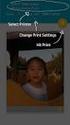 7. Προσομοίωση Λειτουργίας Ασύρματων Τοπικών Δικτύων Σκοπός του Εργαστηρίου: Σκοπός της παρούσας εργαστηριακής άσκησης είναι η επίδειξη λειτουργίας των ασύρματων τοπικών δικτύων σε περιβάλλον προσομοίωσης.
7. Προσομοίωση Λειτουργίας Ασύρματων Τοπικών Δικτύων Σκοπός του Εργαστηρίου: Σκοπός της παρούσας εργαστηριακής άσκησης είναι η επίδειξη λειτουργίας των ασύρματων τοπικών δικτύων σε περιβάλλον προσομοίωσης.
Άσκηση 2 : Γενικά περί LAN
 Άσκηση 2 : Γενικά περί LAN To LAN αποτελεί συντομογραφία του αγγλικού όρου «Local Area Network». Στα ελληνικά μεταφράζεται ως τοπικό δίκτυο υπολογιστών. Το LAN είναι ένα σύνολο συνδεμένων υπολογιστών που
Άσκηση 2 : Γενικά περί LAN To LAN αποτελεί συντομογραφία του αγγλικού όρου «Local Area Network». Στα ελληνικά μεταφράζεται ως τοπικό δίκτυο υπολογιστών. Το LAN είναι ένα σύνολο συνδεμένων υπολογιστών που
Μεταγωγή Τοπικής Κλίμακας
 Εργαστήριο 4 ΑΤΕΙ ΘΕΣΣΑΛΟΝΙΚΗΣ - ΤΜΗΜΑ ΜΗΧΑΝΙΚΩΝ ΠΛΗΡΟΦΟΡΙΚΗΣ ΜΑΘΗΜΑ: ΤΗΛΕΠΙΚΟΙΝΩΝΙΕΣ ΚΑΙ ΔΙΚΤΥΑ Η/Υ Μεταγωγή Τοπικής Κλίμακας Στόχος Αυτό το εργαστήριο σχεδιάστηκε για να δείξει την υλοποίηση ενός μεταγώγιμου
Εργαστήριο 4 ΑΤΕΙ ΘΕΣΣΑΛΟΝΙΚΗΣ - ΤΜΗΜΑ ΜΗΧΑΝΙΚΩΝ ΠΛΗΡΟΦΟΡΙΚΗΣ ΜΑΘΗΜΑ: ΤΗΛΕΠΙΚΟΙΝΩΝΙΕΣ ΚΑΙ ΔΙΚΤΥΑ Η/Υ Μεταγωγή Τοπικής Κλίμακας Στόχος Αυτό το εργαστήριο σχεδιάστηκε για να δείξει την υλοποίηση ενός μεταγώγιμου
Αρχιτεκτονικές Δικτύων & Πρωτόκολλα Ι
 Αρχιτεκτονικές Δικτύων & Πρωτόκολλα Ι Ενότητα : Τοπικά δίκτυα και μεταγωγείς - Προσομοίωση με χρήση εργαλείου Riverbed Modeler. Όνομα Καθηγητή : Δημήτριος Λυμπερόπουλος, Σπύρος Δενάζης Τμήμα : Ηλεκτρολόγων
Αρχιτεκτονικές Δικτύων & Πρωτόκολλα Ι Ενότητα : Τοπικά δίκτυα και μεταγωγείς - Προσομοίωση με χρήση εργαλείου Riverbed Modeler. Όνομα Καθηγητή : Δημήτριος Λυμπερόπουλος, Σπύρος Δενάζης Τμήμα : Ηλεκτρολόγων
Τμήμα Τεχνολογίας Πληροφορικής και Τηλεπικοινωνιών. Βαρτζιώτης Φώτης [ΠΡΟΧΩΡΗΜΕΝΑ ΘΕΜΑΤΑ. ΠΡΟΓΡΑΜΜΑΤΙΣΜΟΥ ΔΙΚΤΥΩΝ] Εργαστήριο 4
![Τμήμα Τεχνολογίας Πληροφορικής και Τηλεπικοινωνιών. Βαρτζιώτης Φώτης [ΠΡΟΧΩΡΗΜΕΝΑ ΘΕΜΑΤΑ. ΠΡΟΓΡΑΜΜΑΤΙΣΜΟΥ ΔΙΚΤΥΩΝ] Εργαστήριο 4 Τμήμα Τεχνολογίας Πληροφορικής και Τηλεπικοινωνιών. Βαρτζιώτης Φώτης [ΠΡΟΧΩΡΗΜΕΝΑ ΘΕΜΑΤΑ. ΠΡΟΓΡΑΜΜΑΤΙΣΜΟΥ ΔΙΚΤΥΩΝ] Εργαστήριο 4](/thumbs/62/46461330.jpg) 2012 Τμήμα Τεχνολογίας Πληροφορικής και Τηλεπικοινωνιών Βαρτζιώτης Φώτης [ΠΡΟΧΩΡΗΜΕΝΑ ΘΕΜΑΤΑ ΠΡΟΓΡΑΜΜΑΤΙΣΜΟΥ ΔΙΚΤΥΩΝ] Εργαστήριο 4 Περιεχόμενα Εργαστήριο 4: RSVP... 2 Στόχος... 2 Δημιουργία έργου (Project)...
2012 Τμήμα Τεχνολογίας Πληροφορικής και Τηλεπικοινωνιών Βαρτζιώτης Φώτης [ΠΡΟΧΩΡΗΜΕΝΑ ΘΕΜΑΤΑ ΠΡΟΓΡΑΜΜΑΤΙΣΜΟΥ ΔΙΚΤΥΩΝ] Εργαστήριο 4 Περιεχόμενα Εργαστήριο 4: RSVP... 2 Στόχος... 2 Δημιουργία έργου (Project)...
ΤΕΙ ΘΕΣΣΑΛΟΝΙΚΗΣ - ΤΜΗΜΑ ΠΛΗΡΟΦΟΡΙΚΗΣ ΜΑΘΗΜΑ: ΔΙΚΤΥΑ Η/Υ
 Εργαστήριο 1 ΤΕΙ ΘΕΣΣΑΛΟΝΙΚΗΣ - ΤΜΗΜΑ ΠΛΗΡΟΦΟΡΙΚΗΣ ΜΑΘΗΜΑ: ΔΙΚΤΥΑ Η/Υ Τοπικά Δίκτυα Μεταγωγής (Επισκόπηση) Τοπικά δίκτυα που διασυνδέονται με hubs switches - bridges Στόχος Αυτό το εργαστήριο σχεδιάστηκε
Εργαστήριο 1 ΤΕΙ ΘΕΣΣΑΛΟΝΙΚΗΣ - ΤΜΗΜΑ ΠΛΗΡΟΦΟΡΙΚΗΣ ΜΑΘΗΜΑ: ΔΙΚΤΥΑ Η/Υ Τοπικά Δίκτυα Μεταγωγής (Επισκόπηση) Τοπικά δίκτυα που διασυνδέονται με hubs switches - bridges Στόχος Αυτό το εργαστήριο σχεδιάστηκε
OSPF : Open Shortest Path First
 Εργαστήριο 5 ΤΕΙ ΘΕΣΣΑΛΟΝΙΚΗΣ - ΤΜΗΜΑ ΠΛΗΡΟΦΟΡΙΚΗΣ ΜΑΘΗΜΑ: ΔΙΚΤΥΑ Η/Υ OSPF : Open Shortest Path First Στόχος Πρωτόκολλο δρομολόγησης βασισμένο στον αλγόριθμο Κατάστασης Συνδέσμου Ο στόχος του εργαστηρίου
Εργαστήριο 5 ΤΕΙ ΘΕΣΣΑΛΟΝΙΚΗΣ - ΤΜΗΜΑ ΠΛΗΡΟΦΟΡΙΚΗΣ ΜΑΘΗΜΑ: ΔΙΚΤΥΑ Η/Υ OSPF : Open Shortest Path First Στόχος Πρωτόκολλο δρομολόγησης βασισμένο στον αλγόριθμο Κατάστασης Συνδέσμου Ο στόχος του εργαστηρίου
QoS: Queuing disciplines
 Εργαστήριο 7 ΤΕΙ ΘΕΣΣΑΛΟΝΙΚΗΣ - ΤΜΗΜΑ ΠΛΗΡΟΦΟΡΙΚΗΣ ΜΑΘΗΜΑ: ΔΙΚΤΥΑ Η/Υ QoS: Queuing disciplines Στόχος Σειρά των πακέτων μετάδοσης και απόρριψης πακέτων Ο στόχος του εργαστηρίου είναι να εξετάσει την επίδραση
Εργαστήριο 7 ΤΕΙ ΘΕΣΣΑΛΟΝΙΚΗΣ - ΤΜΗΜΑ ΠΛΗΡΟΦΟΡΙΚΗΣ ΜΑΘΗΜΑ: ΔΙΚΤΥΑ Η/Υ QoS: Queuing disciplines Στόχος Σειρά των πακέτων μετάδοσης και απόρριψης πακέτων Ο στόχος του εργαστηρίου είναι να εξετάσει την επίδραση
ΤΕΙ ΘΕΣΣΑΛΟΝΙΚΗΣ - ΤΜΗΜΑ ΠΛΗΡΟΦΟΡΙΚΗΣ ΜΑΘΗΜΑ: ΔΙΚΤΥΑ Η/Υ
 Εργαστήριο 9 ΤΕΙ ΘΕΣΣΑΛΟΝΙΚΗΣ - ΤΜΗΜΑ ΠΛΗΡΟΦΟΡΙΚΗΣ ΜΑΘΗΜΑ: ΔΙΚΤΥΑ Η/Υ Σχεδίαση Δικτύου Σχεδίαση ενός Δικτύου με Διαφορετικούς Χρήστες, Σταθμούς και Υπηρεσίες Στόχος Ο στόχος αυτού του εργαστηρίου είναι
Εργαστήριο 9 ΤΕΙ ΘΕΣΣΑΛΟΝΙΚΗΣ - ΤΜΗΜΑ ΠΛΗΡΟΦΟΡΙΚΗΣ ΜΑΘΗΜΑ: ΔΙΚΤΥΑ Η/Υ Σχεδίαση Δικτύου Σχεδίαση ενός Δικτύου με Διαφορετικούς Χρήστες, Σταθμούς και Υπηρεσίες Στόχος Ο στόχος αυτού του εργαστηρίου είναι
6. Μελέτη των επιδόσεων ενός οικιακού δικτύου
 6. Μελέτη των επιδόσεων ενός οικιακού δικτύου Σκοπός του Εργαστηρίου: Σκοπός της παρούσας εργαστηριακής άσκησης είναι η γνωριμία με το λογισμικό Riverbed Modeler, ένα από τα δημοφιλέστερα προγράμματα προσομοίωσης
6. Μελέτη των επιδόσεων ενός οικιακού δικτύου Σκοπός του Εργαστηρίου: Σκοπός της παρούσας εργαστηριακής άσκησης είναι η γνωριμία με το λογισμικό Riverbed Modeler, ένα από τα δημοφιλέστερα προγράμματα προσομοίωσης
ΑΤΕΙ ΘΕΣΣΑΛΟΝΙΚΗΣ - ΤΜΗΜΑ ΜΗΧΑΝΙΚΩΝ ΠΛΗΡΟΦΟΡΙΚΗΣ ΜΑΘΗΜΑ: ΤΗΛΕΠΙΚΟΙΝΩΝΙΕΣ ΚΑΙ ΔΙΚΤΥΑ Η/Υ
 Εργαστήριο 5 ΑΤΕΙ ΘΕΣΣΑΛΟΝΙΚΗΣ - ΤΜΗΜΑ ΜΗΧΑΝΙΚΩΝ ΠΛΗΡΟΦΟΡΙΚΗΣ ΜΑΘΗΜΑ: ΤΗΛΕΠΙΚΟΙΝΩΝΙΕΣ ΚΑΙ ΔΙΚΤΥΑ Η/Υ Σχεδίαση Δικτύου Στόχος Ο στόχος του σημερινού εργαστηρίου είναι να επιδειχθούν τα βασικά της σχεδίασης
Εργαστήριο 5 ΑΤΕΙ ΘΕΣΣΑΛΟΝΙΚΗΣ - ΤΜΗΜΑ ΜΗΧΑΝΙΚΩΝ ΠΛΗΡΟΦΟΡΙΚΗΣ ΜΑΘΗΜΑ: ΤΗΛΕΠΙΚΟΙΝΩΝΙΕΣ ΚΑΙ ΔΙΚΤΥΑ Η/Υ Σχεδίαση Δικτύου Στόχος Ο στόχος του σημερινού εργαστηρίου είναι να επιδειχθούν τα βασικά της σχεδίασης
TCP : Transmission Control Protocol
 Εργαστήριο 6 ΤΕΙ ΘΕΣΣΑΛΟΝΙΚΗΣ - ΤΜΗΜΑ ΠΛΗΡΟΦΟΡΙΚΗΣ ΜΑΘΗΜΑ: ΔΙΚΤΥΑ Η/Υ TCP : Transmission Control Protocol Μία αξιόπιστη προσανατολισμένη σε σύνδεση υπηρεσία μεταφοράς ρεύματος δεδομένων Στόχος Το εργαστήριο
Εργαστήριο 6 ΤΕΙ ΘΕΣΣΑΛΟΝΙΚΗΣ - ΤΜΗΜΑ ΠΛΗΡΟΦΟΡΙΚΗΣ ΜΑΘΗΜΑ: ΔΙΚΤΥΑ Η/Υ TCP : Transmission Control Protocol Μία αξιόπιστη προσανατολισμένη σε σύνδεση υπηρεσία μεταφοράς ρεύματος δεδομένων Στόχος Το εργαστήριο
128.10.2.30. Στην αρχική μέθοδο διευθυνσιοδότησης (ταξική classful) κάθε διεύθυνση IP είχε μία από τις πρώτες μορφές που φαίνονται στην Εικόνα1.
 Εργαστήριο 3 ΤΕΙ ΘΕΣΣΑΛΟΝΙΚΗΣ - ΤΜΗΜΑ ΠΛΗΡΟΦΟΡΙΚΗΣ ΜΑΘΗΜΑ: ΔΙΚΤΥΑ Η/Υ Διευθυνσιοδότηση Μοντέλα Διευθυνσιοδότησης και Καθορισμός Διευθύνσεων Στόχος Στόχος σε αυτό το εργαστήριο είναι η εξοικείωση με τις
Εργαστήριο 3 ΤΕΙ ΘΕΣΣΑΛΟΝΙΚΗΣ - ΤΜΗΜΑ ΠΛΗΡΟΦΟΡΙΚΗΣ ΜΑΘΗΜΑ: ΔΙΚΤΥΑ Η/Υ Διευθυνσιοδότηση Μοντέλα Διευθυνσιοδότησης και Καθορισμός Διευθύνσεων Στόχος Στόχος σε αυτό το εργαστήριο είναι η εξοικείωση με τις
Άσκηση 1 η Τοπικά Δίκτυα Δεδομένων (LANs)
 Άσκηση 1 η Τοπικά Δίκτυα Δεδομένων (LANs) 1. Σκοπός της άσκησης Η τεχνική CSMA εφαρμόζεται σήμερα στα περισσότερα ενσύρματα πολλαπλής πρόσβασης τοπικά δίκτυα - μικρής έκτασης - ως η οικονομικότερη και
Άσκηση 1 η Τοπικά Δίκτυα Δεδομένων (LANs) 1. Σκοπός της άσκησης Η τεχνική CSMA εφαρμόζεται σήμερα στα περισσότερα ενσύρματα πολλαπλής πρόσβασης τοπικά δίκτυα - μικρής έκτασης - ως η οικονομικότερη και
Εργαστήριο «Δίκτυα Η/Υ ΙΙΙ» Άσκηση 7η : TCP
 : TCP Στόχοι της άσκησης Το εργαστήριο αυτό είναι σχεδιασμένο με τρόπο ώστε να επιδεικνύει τους αλγορίθμους ελέγχου συμφόρησης που χρησιμοποιούνται από το πρωτόκολλο TCP (Transmission Control Protocol).
: TCP Στόχοι της άσκησης Το εργαστήριο αυτό είναι σχεδιασμένο με τρόπο ώστε να επιδεικνύει τους αλγορίθμους ελέγχου συμφόρησης που χρησιμοποιούνται από το πρωτόκολλο TCP (Transmission Control Protocol).
Τμήμα Τεχνολογίας Πληροφορικής και Τηλεπικοινωνιών. Βαρτζιώτης Φώτης. [ΠΡΟΧΩΡΗΜΕΝΑ ΘΕΜΑΤΑ ΠΡΟΓΡΑΜΜΑΤΙΣΜΟΥ ΔΙΚΤΥΩΝ] Εργαστήριο 1
![Τμήμα Τεχνολογίας Πληροφορικής και Τηλεπικοινωνιών. Βαρτζιώτης Φώτης. [ΠΡΟΧΩΡΗΜΕΝΑ ΘΕΜΑΤΑ ΠΡΟΓΡΑΜΜΑΤΙΣΜΟΥ ΔΙΚΤΥΩΝ] Εργαστήριο 1 Τμήμα Τεχνολογίας Πληροφορικής και Τηλεπικοινωνιών. Βαρτζιώτης Φώτης. [ΠΡΟΧΩΡΗΜΕΝΑ ΘΕΜΑΤΑ ΠΡΟΓΡΑΜΜΑΤΙΣΜΟΥ ΔΙΚΤΥΩΝ] Εργαστήριο 1](/thumbs/57/40372012.jpg) 2012 Τμήμα Τεχνολογίας Πληροφορικής και Τηλεπικοινωνιών Βαρτζιώτης Φώτης [ΠΡΟΧΩΡΗΜΕΝΑ ΘΕΜΑΤΑ ΠΡΟΓΡΑΜΜΑΤΙΣΜΟΥ ΔΙΚΤΥΩΝ] Εργαστήριο 1 ΕΡΓΑΣΤΗΡΙΟ 1... 2 ΕΙΣΑΓΩΓΗ... 2 ΠΑΡΟΥΣΙΑΣΗ ΕΡΓΑΛΕΙΩΝ ΔΙΑΧΕΙΡΙΣΗΣ ΣΤΟ ΛΟΓΙΣΜΙΚΟ
2012 Τμήμα Τεχνολογίας Πληροφορικής και Τηλεπικοινωνιών Βαρτζιώτης Φώτης [ΠΡΟΧΩΡΗΜΕΝΑ ΘΕΜΑΤΑ ΠΡΟΓΡΑΜΜΑΤΙΣΜΟΥ ΔΙΚΤΥΩΝ] Εργαστήριο 1 ΕΡΓΑΣΤΗΡΙΟ 1... 2 ΕΙΣΑΓΩΓΗ... 2 ΠΑΡΟΥΣΙΑΣΗ ΕΡΓΑΛΕΙΩΝ ΔΙΑΧΕΙΡΙΣΗΣ ΣΤΟ ΛΟΓΙΣΜΙΚΟ
ΑΤΕΙ ΘΕΣΣΑΛΟΝΙΚΗΣ - ΤΜΗΜΑ ΜΗΧΑΝΙΚΩΝ ΠΛΗΡΟΦΟΡΙΚΗΣ ΜΑΘΗΜΑ: ΤΗΛΕΠΙΚΟΙΝΩΝΙΕΣ ΚΑΙ ΔΙΚΤΥΑ Η/Υ. Υλοποίηση Γέφυρας με την Χρήση Σημείου Πρόσβασης
 Εργαστήριο 8-9α ΑΤΕΙ ΘΕΣΣΑΛΟΝΙΚΗΣ - ΤΜΗΜΑ ΜΗΧΑΝΙΚΩΝ ΠΛΗΡΟΦΟΡΙΚΗΣ ΜΑΘΗΜΑ: ΤΗΛΕΠΙΚΟΙΝΩΝΙΕΣ ΚΑΙ ΔΙΚΤΥΑ Η/Υ Υλοποίηση Γέφυρας με την Χρήση Σημείου Πρόσβασης Στόχος Ο στόχος του παρόντος εργαστηρίου είναι η
Εργαστήριο 8-9α ΑΤΕΙ ΘΕΣΣΑΛΟΝΙΚΗΣ - ΤΜΗΜΑ ΜΗΧΑΝΙΚΩΝ ΠΛΗΡΟΦΟΡΙΚΗΣ ΜΑΘΗΜΑ: ΤΗΛΕΠΙΚΟΙΝΩΝΙΕΣ ΚΑΙ ΔΙΚΤΥΑ Η/Υ Υλοποίηση Γέφυρας με την Χρήση Σημείου Πρόσβασης Στόχος Ο στόχος του παρόντος εργαστηρίου είναι η
Ethernet Ethernet ΙΕΕΕ CSMA/CD
 Ethernet Τα τοπικά δίκτυα είναι συνήθως τύπου Ethernet ή λέμε ότι ακολουθούν το πρότυπο ΙΕΕΕ 802.3 Ακολουθούν το μηχανισμό CSMA/CD (Πολλαπλή πρόσβαση με Ακρόαση Φέροντος και Ανίχνευση Συγκρούσεων). Πολλαπλή
Ethernet Τα τοπικά δίκτυα είναι συνήθως τύπου Ethernet ή λέμε ότι ακολουθούν το πρότυπο ΙΕΕΕ 802.3 Ακολουθούν το μηχανισμό CSMA/CD (Πολλαπλή πρόσβαση με Ακρόαση Φέροντος και Ανίχνευση Συγκρούσεων). Πολλαπλή
Πτυχιακή Εργασία. Ασύρματα Δίκτυα της Τεχνολογίας Hot Spot
 Πτυχιακή Εργασία Ασύρματα Δίκτυα της Τεχνολογίας Hot Spot Σκοπός της σημερινής παρουσίασης είναι να παρουσιαστεί και να αναλυθεί η δομή και ο τρόπος λειτουργίας ενός δικτύου Hot Spot. Υπεύθυνος Παρουσίασης
Πτυχιακή Εργασία Ασύρματα Δίκτυα της Τεχνολογίας Hot Spot Σκοπός της σημερινής παρουσίασης είναι να παρουσιαστεί και να αναλυθεί η δομή και ο τρόπος λειτουργίας ενός δικτύου Hot Spot. Υπεύθυνος Παρουσίασης
Μάθημα 6: Αρχιτεκτονική TCP/IP
 Μάθημα 6: Αρχιτεκτονική TCP/IP 6.1 Συσχέτιση OSI και TCP/IP Η αρχιτεκτονική TCP/IP ακολουθεί ένα πρότυπο διαστρωμάτωσης παρόμοιο με το μοντέλο OSI. Η αντιστοιχία φαίνεται στο σχήμα 6.1. Η ονομασία της
Μάθημα 6: Αρχιτεκτονική TCP/IP 6.1 Συσχέτιση OSI και TCP/IP Η αρχιτεκτονική TCP/IP ακολουθεί ένα πρότυπο διαστρωμάτωσης παρόμοιο με το μοντέλο OSI. Η αντιστοιχία φαίνεται στο σχήμα 6.1. Η ονομασία της
Πρωτόκολλα Διαδικτύου Μέρος 2ο. Επικοινωνίες Δεδομένων Μάθημα 3 ο
 Πρωτόκολλα Διαδικτύου Μέρος 2ο Επικοινωνίες Δεδομένων Μάθημα 3 ο Internet Protocol (IP) Στο επίπεδο δικτύου της τεχνολογίας TCP/IP, συναντάμε το πρωτόκολλο IP. Η λειτουργία του IP βασίζεται αποκλειστικά
Πρωτόκολλα Διαδικτύου Μέρος 2ο Επικοινωνίες Δεδομένων Μάθημα 3 ο Internet Protocol (IP) Στο επίπεδο δικτύου της τεχνολογίας TCP/IP, συναντάμε το πρωτόκολλο IP. Η λειτουργία του IP βασίζεται αποκλειστικά
Πρότυπο Αναφοράς Open Systems Interconnection (OSI) Επικοινωνίες Δεδομένων Μάθημα 5 ο
 Πρότυπο Αναφοράς Open Systems Interconnection (OSI) Επικοινωνίες Δεδομένων Μάθημα 5 ο Πρωτόκολλα και Αρχιτεκτονική Δικτύου Για να ανταλλάξουν δεδομένα δύο σταθμοί, εκτός από την ύπαρξη διαδρομής μεταξύ
Πρότυπο Αναφοράς Open Systems Interconnection (OSI) Επικοινωνίες Δεδομένων Μάθημα 5 ο Πρωτόκολλα και Αρχιτεκτονική Δικτύου Για να ανταλλάξουν δεδομένα δύο σταθμοί, εκτός από την ύπαρξη διαδρομής μεταξύ
Τεχνολογία Δικτύων Επικοινωνιών (Ενότητα Πρωτόκολλα και Αρχιτεκτονική Δικτύου)
 Τεχνολογία Δικτύων Επικοινωνιών (Ενότητα 1.7 - Πρωτόκολλα και Αρχιτεκτονική Δικτύου) Πρωτόκολλο είναι ένα σύνολο κανόνων που πρέπει να ακολουθήσουν όλοι οι σταθμοί εργασίας σε ένα δίκτυο ώστε να μπορούν
Τεχνολογία Δικτύων Επικοινωνιών (Ενότητα 1.7 - Πρωτόκολλα και Αρχιτεκτονική Δικτύου) Πρωτόκολλο είναι ένα σύνολο κανόνων που πρέπει να ακολουθήσουν όλοι οι σταθμοί εργασίας σε ένα δίκτυο ώστε να μπορούν
Οδηγίες Ρύθμισης ΖΤΕ ΖΧΗΝ Η108Ν
 Οδηγίες Ρύθμισης ΖΤΕ ΖΧΗΝ Η108Ν ΤΙ ΠΡΕΠΕΙ ΝΑ ΠΡΟΣΕΞΕΤΕ ΠΡΙΝ ΤΗΝ ΕΓΚΑΤΑΣΤΑΣΗ ΚΑΙ ΤΗ ΣΥΝΔΕΣΜΟΛΟΓΙΑ ΤΟΥ ΕΞΟΠΛΙΣΜΟΥ ΣΑΣ. Πριν ξεκινήσετε την εγκατάσταση του εξοπλισμού βεβαιωθείτε για τα παρακάτω: 1. Ο υπολογιστής
Οδηγίες Ρύθμισης ΖΤΕ ΖΧΗΝ Η108Ν ΤΙ ΠΡΕΠΕΙ ΝΑ ΠΡΟΣΕΞΕΤΕ ΠΡΙΝ ΤΗΝ ΕΓΚΑΤΑΣΤΑΣΗ ΚΑΙ ΤΗ ΣΥΝΔΕΣΜΟΛΟΓΙΑ ΤΟΥ ΕΞΟΠΛΙΣΜΟΥ ΣΑΣ. Πριν ξεκινήσετε την εγκατάσταση του εξοπλισμού βεβαιωθείτε για τα παρακάτω: 1. Ο υπολογιστής
Περίληψη. Ethernet Δίκτυα Δακτυλίου, (Token Ring) Άλλα Δίκτυα Σύνδεση Τοπικών Δικτύων.
 Τοπικά Δίκτυα Περίληψη Ethernet Δίκτυα Δακτυλίου, (Token Ring) Άλλα Δίκτυα Σύνδεση Τοπικών Δικτύων. Αναμεταδότες, Γέφυρες, Μεταγωγείς, δρομολογητές και Πύλες (repeaters, hubs, bridges, switches, routers,
Τοπικά Δίκτυα Περίληψη Ethernet Δίκτυα Δακτυλίου, (Token Ring) Άλλα Δίκτυα Σύνδεση Τοπικών Δικτύων. Αναμεταδότες, Γέφυρες, Μεταγωγείς, δρομολογητές και Πύλες (repeaters, hubs, bridges, switches, routers,
ΑΤΕΙ ΘΕΣΣΑΛΟΝΙΚΗΣ - ΤΜΗΜΑ ΜΗΧΑΝΙΚΩΝ ΠΛΗΡΟΦΟΡΙΚΗΣ ΜΑΘΗΜΑ: ΤΗΛΕΠΙΚΟΙΝΩΝΙΕΣ ΚΑΙ ΔΙΚΤΥΑ Η/Υ. Μελέτη Σημείου Πρόσβασης ως ασύρματου επαναλήπτη
 Εργαστήριο 9β-10 ΑΤΕΙ ΘΕΣΣΑΛΟΝΙΚΗΣ - ΤΜΗΜΑ ΜΗΧΑΝΙΚΩΝ ΠΛΗΡΟΦΟΡΙΚΗΣ ΜΑΘΗΜΑ: ΤΗΛΕΠΙΚΟΙΝΩΝΙΕΣ ΚΑΙ ΔΙΚΤΥΑ Η/Υ Μελέτη Σημείου Πρόσβασης ως ασύρματου επαναλήπτη Στόχος Ο στόχος του παρόντος εργαστηρίου είναι
Εργαστήριο 9β-10 ΑΤΕΙ ΘΕΣΣΑΛΟΝΙΚΗΣ - ΤΜΗΜΑ ΜΗΧΑΝΙΚΩΝ ΠΛΗΡΟΦΟΡΙΚΗΣ ΜΑΘΗΜΑ: ΤΗΛΕΠΙΚΟΙΝΩΝΙΕΣ ΚΑΙ ΔΙΚΤΥΑ Η/Υ Μελέτη Σημείου Πρόσβασης ως ασύρματου επαναλήπτη Στόχος Ο στόχος του παρόντος εργαστηρίου είναι
Πρωτόκολλα Επικοινωνίας Πρωτόκολλο IP
 Πρωτόκολλα Επικοινωνίας Πρωτόκολλο IP Πρωτόκολλα επικοινωνίας Ορισμός Σύνολα προσυμφωνημένων κανόνων που απαιτούνται για τον καθορισμό του τρόπου με τον οποίο επιτυγχάνεται η ανταλλαγή δεδομένων, και επομένως
Πρωτόκολλα Επικοινωνίας Πρωτόκολλο IP Πρωτόκολλα επικοινωνίας Ορισμός Σύνολα προσυμφωνημένων κανόνων που απαιτούνται για τον καθορισμό του τρόπου με τον οποίο επιτυγχάνεται η ανταλλαγή δεδομένων, και επομένως
Δίκτυα Υπολογιστών I
 Δίκτυα Υπολογιστών I Δίκτυα άμεσου συνδέσμου: Μέρος Α Ευάγγελος Παπαπέτρου Τμ. Μηχ. Η/Υ & Πληροφορικής, Παν. Ιωαννίνων Ε.Παπαπέτρου (Τμ.Μηχ. Η/Υ & Πληροφορικής) ΜΥΥ703: Δίκτυα Υπολογιστών Ι 1 / 36 Διάρθρωση
Δίκτυα Υπολογιστών I Δίκτυα άμεσου συνδέσμου: Μέρος Α Ευάγγελος Παπαπέτρου Τμ. Μηχ. Η/Υ & Πληροφορικής, Παν. Ιωαννίνων Ε.Παπαπέτρου (Τμ.Μηχ. Η/Υ & Πληροφορικής) ΜΥΥ703: Δίκτυα Υπολογιστών Ι 1 / 36 Διάρθρωση
ΤΕΙ ΗΠΕΙΡΟΥ ΣΧΟΛΗ ΔΙΟΙΚΗΣΗΣ ΚΑΙ ΟΙΚΟΝΟΜΙΑΣ ΤΜΗΜΑ ΤΗΛΕΠΛΗΡΟΦΟΡΙΚΗΣ ΚΑΙ ΔΙΟΙΚΗΣΗΣ
 ΤΕΙ ΗΠΕΙΡΟΥ ΣΧΟΛΗ ΔΙΟΙΚΗΣΗΣ ΚΑΙ ΟΙΚΟΝΟΜΙΑΣ ΤΜΗΜΑ ΤΗΛΕΠΛΗΡΟΦΟΡΙΚΗΣ ΚΑΙ ΔΙΟΙΚΗΣΗΣ ΠΤΥΧΙΑΚΗ ΕΡΓΑΣΙΑ: ΑΣΥΡΜΑΤΑ ΤΟΠΙΚΑ ΔΙΚΤΥΑ ΥΠΕΥΘΥΝΟΣ ΚΑΘΗΓΗΤΗΣ: ΤΣΙΑΝΤΗΣ ΛΕΩΝΙΔΑΣ ΥΠΕΥΘΥΝΟΣ ΕΡΓΑΣΙΑΣ: ΚΥΡΑΓΙΑΝΝΗΣ ΓΙΩΡΓΟΣ ΠΕΡΙΕΧΟΜΕΝΑ
ΤΕΙ ΗΠΕΙΡΟΥ ΣΧΟΛΗ ΔΙΟΙΚΗΣΗΣ ΚΑΙ ΟΙΚΟΝΟΜΙΑΣ ΤΜΗΜΑ ΤΗΛΕΠΛΗΡΟΦΟΡΙΚΗΣ ΚΑΙ ΔΙΟΙΚΗΣΗΣ ΠΤΥΧΙΑΚΗ ΕΡΓΑΣΙΑ: ΑΣΥΡΜΑΤΑ ΤΟΠΙΚΑ ΔΙΚΤΥΑ ΥΠΕΥΘΥΝΟΣ ΚΑΘΗΓΗΤΗΣ: ΤΣΙΑΝΤΗΣ ΛΕΩΝΙΔΑΣ ΥΠΕΥΘΥΝΟΣ ΕΡΓΑΣΙΑΣ: ΚΥΡΑΓΙΑΝΝΗΣ ΓΙΩΡΓΟΣ ΠΕΡΙΕΧΟΜΕΝΑ
ΑΝΑΠΤΥΞΗ & ΕΦΑΡΜΟΓΕΣ ΤΟΥ ΕΥΡΩΠΑΪΚΟΥ ΑΣΥΡΜΑΤΟΥ ΔΙΚΤΥΟΥ HIPERLAN/2 & Η ΣΥΓΚΡΙΤΙΚΗ ΜΕΛΕΤΗ ΤΟΥ ΜΕ ΤΟ IEEE a
 ΑΝΑΠΤΥΞΗ & ΕΦΑΡΜΟΓΕΣ ΤΟΥ ΕΥΡΩΠΑΪΚΟΥ ΑΣΥΡΜΑΤΟΥ ΔΙΚΤΥΟΥ HIPERLAN/2 & Η ΣΥΓΚΡΙΤΙΚΗ ΜΕΛΕΤΗ ΤΟΥ ΜΕ ΤΟ IEEE 802.11a ΟΥΡΑΝΙΑ Φ.ΑΘΑΝΑΣΙΟΥ ΕΥΘΥΜΙΑ Π.ΤΣΙΡΟΓΙΑΝΝΗ Επιβλέπων: κ.στεργιου ΕΛΕΥΘΕΡΙΟΣ ΑΡΤΑ 2005 ΙΣΤΟΡΙΚΗ
ΑΝΑΠΤΥΞΗ & ΕΦΑΡΜΟΓΕΣ ΤΟΥ ΕΥΡΩΠΑΪΚΟΥ ΑΣΥΡΜΑΤΟΥ ΔΙΚΤΥΟΥ HIPERLAN/2 & Η ΣΥΓΚΡΙΤΙΚΗ ΜΕΛΕΤΗ ΤΟΥ ΜΕ ΤΟ IEEE 802.11a ΟΥΡΑΝΙΑ Φ.ΑΘΑΝΑΣΙΟΥ ΕΥΘΥΜΙΑ Π.ΤΣΙΡΟΓΙΑΝΝΗ Επιβλέπων: κ.στεργιου ΕΛΕΥΘΕΡΙΟΣ ΑΡΤΑ 2005 ΙΣΤΟΡΙΚΗ
AEI Πειραιά Τ.Τ. Τμ. Μηχ/κων Αυτοματισμού ΤΕ. Δίκτυα Μετάδοσης Δεδομένων. Διάλεξη 1: Εισαγωγή στα δίκτυα υπολογιστών και βασικές αρχές
 AEI Πειραιά Τ.Τ. Τμ. Μηχ/κων Αυτοματισμού ΤΕ Δίκτυα Μετάδοσης Δεδομένων Διάλεξη 1: Εισαγωγή στα δίκτυα υπολογιστών και βασικές αρχές Γενικά Διδάσκουσα: Ελένη Αικατερίνη Λελίγκου Γραφείο ΖΑ202. Ε-mail:
AEI Πειραιά Τ.Τ. Τμ. Μηχ/κων Αυτοματισμού ΤΕ Δίκτυα Μετάδοσης Δεδομένων Διάλεξη 1: Εισαγωγή στα δίκτυα υπολογιστών και βασικές αρχές Γενικά Διδάσκουσα: Ελένη Αικατερίνη Λελίγκου Γραφείο ΖΑ202. Ε-mail:
Διάρθρωση. Δίκτυα Υπολογιστών I Δίκτυα άμεσου συνδέσμου: Μέρος Α. Διάρθρωση. Δίκτυα άμεσου συνδέσμου και μοντέλο OSI (1/2) Ευάγγελος Παπαπέτρου
 Δίκτυα Υπολογιστών I Δίκτυα άμεσου συνδέσμου: Μέρος Α Ευάγγελος Παπαπέτρου 2 Τμ. Μηχ. Η/Υ & Πληροφορικής, Παν. Ιωαννίνων 3 Δίκτυα Slotted Reservation Ε.Παπαπέτρου (Τμ.Μηχ. Η/Υ & Πληροφορικής) ΜΥΥ703: Δίκτυα
Δίκτυα Υπολογιστών I Δίκτυα άμεσου συνδέσμου: Μέρος Α Ευάγγελος Παπαπέτρου 2 Τμ. Μηχ. Η/Υ & Πληροφορικής, Παν. Ιωαννίνων 3 Δίκτυα Slotted Reservation Ε.Παπαπέτρου (Τμ.Μηχ. Η/Υ & Πληροφορικής) ΜΥΥ703: Δίκτυα
Για περισσότερες πληροφορίες σχετικά με τη συμβατότητα του λογισμικού με άλλα λειτουργικά συστήματα, επικοινωνήστε με το τμήμα υποστήριξης πελατών.
 Σελίδα 1 από 7 Οδηγός σύνδεσης Υποστηριζόμενα λειτουργικά συστήματα Μπορείτε να πραγματοποιήσετε εγκατάσταση του λογισμικού του εκτυπωτή χρησιμοποιώντας το CD Λογισμικό και τεκμηρίωση για τα ακόλουθα λειτουργικά
Σελίδα 1 από 7 Οδηγός σύνδεσης Υποστηριζόμενα λειτουργικά συστήματα Μπορείτε να πραγματοποιήσετε εγκατάσταση του λογισμικού του εκτυπωτή χρησιμοποιώντας το CD Λογισμικό και τεκμηρίωση για τα ακόλουθα λειτουργικά
Α5.1 Εισαγωγή στα Δίκτυα. Α Λυκείου
 Α5.1 Εισαγωγή στα Δίκτυα Α Λυκείου Εισαγωγή Δίκτυο Υπολογιστών (Computer Network) είναι μια ομάδα από δύο ή περισσότερους υπολογιστές ή άλλες συσκευές που συνδέονται μεταξύ τους με σκοπό να ανταλλάσσουν
Α5.1 Εισαγωγή στα Δίκτυα Α Λυκείου Εισαγωγή Δίκτυο Υπολογιστών (Computer Network) είναι μια ομάδα από δύο ή περισσότερους υπολογιστές ή άλλες συσκευές που συνδέονται μεταξύ τους με σκοπό να ανταλλάσσουν
Επιλογές σύνδεσης στο Internet για ένα µικρό οικιακό δίκτυο
 ΠΑΝΕΠΙΣΤΗΜΙΟ ΑΙΓΑΙΟΥ ΤΜΗΜΑ ΜΗΧΑΝΙΚΩΝ ΠΛΗΡΟΦΟΡΙΑΚΩΝ & ΕΠΙΚΟΙΝΩΝΙΑΚΩΝ ΣΥΣΤΗΜΑΤΩΝ Εργαστήριο στο µάθηµα ιαχείριση ικτύων Άσκηση 1η Επιλογές σύνδεσης στο Internet για ένα µικρό οικιακό δίκτυο Η άσκηση αυτή
ΠΑΝΕΠΙΣΤΗΜΙΟ ΑΙΓΑΙΟΥ ΤΜΗΜΑ ΜΗΧΑΝΙΚΩΝ ΠΛΗΡΟΦΟΡΙΑΚΩΝ & ΕΠΙΚΟΙΝΩΝΙΑΚΩΝ ΣΥΣΤΗΜΑΤΩΝ Εργαστήριο στο µάθηµα ιαχείριση ικτύων Άσκηση 1η Επιλογές σύνδεσης στο Internet για ένα µικρό οικιακό δίκτυο Η άσκηση αυτή
Επαναληπτικές Ασκήσεις Μαθήματος
 Επαναληπτικές Ασκήσεις Μαθήματος Ερώτηση: EAM1. Ποιο από τα παρακάτω χαρακτηριστικά δεν αποτελεί κριτήριο κατηγοριοποίησης δικτύων. Κλίμακα Τεχνολογία μετάδοσης Πλήθος τερματικών εντός του δικτύου Ερώτηση:
Επαναληπτικές Ασκήσεις Μαθήματος Ερώτηση: EAM1. Ποιο από τα παρακάτω χαρακτηριστικά δεν αποτελεί κριτήριο κατηγοριοποίησης δικτύων. Κλίμακα Τεχνολογία μετάδοσης Πλήθος τερματικών εντός του δικτύου Ερώτηση:
Αντιγραφή με χρήση της γυάλινης επιφάνειας σάρωσης
 Γρήγορη αναφορά Αντιγραφή Δημιουργία αντιγράφων Γρήγορη δημιουργία αντιγράφου 3 Στον πίνακα ελέγχου του εκτυπωτή πατήστε το κουμπί αντίγραφο 4 Εάν τοποθετήσατε το έγγραφο στη γυάλινη επιφάνεια σάρωσης
Γρήγορη αναφορά Αντιγραφή Δημιουργία αντιγράφων Γρήγορη δημιουργία αντιγράφου 3 Στον πίνακα ελέγχου του εκτυπωτή πατήστε το κουμπί αντίγραφο 4 Εάν τοποθετήσατε το έγγραφο στη γυάλινη επιφάνεια σάρωσης
Υπόστρωμα Ελέγχου Πρόσβασης Μέσου. Medium Access Control Sub-layer.
 Υπόστρωμα Ελέγχου Πρόσβασης Μέσου Medium Access Control Sub-layer. Πρόβλημα Υπάρχει ένα κανάλι το οποίο «μοιράζονται» πολλοί κόμβοι. Πρόβλημα: Ποίος μεταδίδει και πότε; Περίληψη Κανάλια πολλαπλής πρόσβασης
Υπόστρωμα Ελέγχου Πρόσβασης Μέσου Medium Access Control Sub-layer. Πρόβλημα Υπάρχει ένα κανάλι το οποίο «μοιράζονται» πολλοί κόμβοι. Πρόβλημα: Ποίος μεταδίδει και πότε; Περίληψη Κανάλια πολλαπλής πρόσβασης
Δίκτυα Υπολογιστών I Εργαστήρια
 Δίκτυα Υπολογιστών I Εργαστήρια Άσκηση 6 η Δίκτυα Ethernet Πανεπιστήμιο Ιωαννίνων Τμήμα Μηχανικών Η/Υ και Πληροφορικής Διδάσκων: Παπαπέτρου Ευάγγελος 2 1 Εισαγωγή Σκοπός της παρούσας άσκησης είναι η μελέτη
Δίκτυα Υπολογιστών I Εργαστήρια Άσκηση 6 η Δίκτυα Ethernet Πανεπιστήμιο Ιωαννίνων Τμήμα Μηχανικών Η/Υ και Πληροφορικής Διδάσκων: Παπαπέτρου Ευάγγελος 2 1 Εισαγωγή Σκοπός της παρούσας άσκησης είναι η μελέτη
Ενότητα 1. Εισαγωγή στις βασικές έννοιες των ικτύων ΗΥ
 Ενότητα 1 Εισαγωγή στις βασικές έννοιες των ικτύων ΗΥ Εύρος Ζώνης και Ταχύτητα Μετάδοσης Η ταχύτητα µετάδοσης [εύρος ζώνης (banwidth)] των δεδοµένων αποτελεί ένα δείκτη επίδοσης των δικτύων και συνήθως
Ενότητα 1 Εισαγωγή στις βασικές έννοιες των ικτύων ΗΥ Εύρος Ζώνης και Ταχύτητα Μετάδοσης Η ταχύτητα µετάδοσης [εύρος ζώνης (banwidth)] των δεδοµένων αποτελεί ένα δείκτη επίδοσης των δικτύων και συνήθως
Συνδεσιμότητα κινητού τηλεφώνου
 Συνδεσιμότητα κινητού τηλεφώνου Συνδεσιμότητα κινητού Wifi O όρος WIFI (Wireless Fidelity) χρησιμοποιείται για να προσδιορίσει τις συσκευές που βασίζονται στην προδιαγραφή και εκπέμπουν σε συχνότητες 2.4GHz.
Συνδεσιμότητα κινητού τηλεφώνου Συνδεσιμότητα κινητού Wifi O όρος WIFI (Wireless Fidelity) χρησιμοποιείται για να προσδιορίσει τις συσκευές που βασίζονται στην προδιαγραφή και εκπέμπουν σε συχνότητες 2.4GHz.
Μάθημα 5: To Μοντέλο Αναφοράς O.S.I.
 Μάθημα 5: To Μοντέλο Αναφοράς O.S.I. 5.1 Γενικά Τα πρώτα δίκτυα χαρακτηρίζονταν από την «κλειστή» αρχιτεκτονική τους με την έννοια ότι αυτή ήταν γνωστή μόνο στην εταιρία που την είχε σχεδιάσει. Με τον
Μάθημα 5: To Μοντέλο Αναφοράς O.S.I. 5.1 Γενικά Τα πρώτα δίκτυα χαρακτηρίζονταν από την «κλειστή» αρχιτεκτονική τους με την έννοια ότι αυτή ήταν γνωστή μόνο στην εταιρία που την είχε σχεδιάσει. Με τον
Άσκηση 2 η Πρωτόκολλο επικοινωνίας TCP/IP
 Άσκηση 2 η Πρωτόκολλο επικοινωνίας TCP/IP Ημερομηνία παράδοσης 2 εβδομάδες μετά την έναρξη της άσκησης 1. Γενικά για το TCP/IP Η ομάδα πρωτοκόλλων TCP/IP επιτρέπει σε υπολογιστές όλων των μεγεθών, από
Άσκηση 2 η Πρωτόκολλο επικοινωνίας TCP/IP Ημερομηνία παράδοσης 2 εβδομάδες μετά την έναρξη της άσκησης 1. Γενικά για το TCP/IP Η ομάδα πρωτοκόλλων TCP/IP επιτρέπει σε υπολογιστές όλων των μεγεθών, από
AEI Πειραιά Τ.Τ. Τμ. Μηχ/κων Αυτοματισμού ΤΕ. Δίκτυα Υπολογιστών. Διάλεξη 1: Εισαγωγή στα δίκτυα υπολογιστών και βασικές αρχές
 AEI Πειραιά Τ.Τ. Τμ. Μηχ/κων Αυτοματισμού ΤΕ Δίκτυα Υπολογιστών Διάλεξη 1: Εισαγωγή στα δίκτυα υπολογιστών και βασικές αρχές Γενικά Διδάσκουσα: Ελένη Αικατερίνη Λελίγκου Γραφείο ΖΑ202. Ε-mail: e.leligkou@puas.gr
AEI Πειραιά Τ.Τ. Τμ. Μηχ/κων Αυτοματισμού ΤΕ Δίκτυα Υπολογιστών Διάλεξη 1: Εισαγωγή στα δίκτυα υπολογιστών και βασικές αρχές Γενικά Διδάσκουσα: Ελένη Αικατερίνη Λελίγκου Γραφείο ΖΑ202. Ε-mail: e.leligkou@puas.gr
Δίκτυα Η/Υ στην Επιχείρηση
 Δίκτυα Η/Υ στην Επιχείρηση Δικτυακά πρωτόκολλα και εφαρμογές, Δρομολόγηση Γκάμας Βασίλειος, Εργαστηριακός Συνεργάτης Μοντέλο πελάτη-εξυπηρετητή Προκειμένου να χρησιμοποιήσουμε μια υπηρεσία του Internet
Δίκτυα Η/Υ στην Επιχείρηση Δικτυακά πρωτόκολλα και εφαρμογές, Δρομολόγηση Γκάμας Βασίλειος, Εργαστηριακός Συνεργάτης Μοντέλο πελάτη-εξυπηρετητή Προκειμένου να χρησιμοποιήσουμε μια υπηρεσία του Internet
Οδηγίες για την εγκατάσταση του πακέτου Cygwin
 Οδηγίες για την εγκατάσταση του πακέτου Cygwin Ακολουθήστε τις οδηγίες που περιγράφονται σε αυτό το file μόνο αν έχετε κάποιο laptop ή desktop PC που τρέχουν κάποιο version των Microsoft Windows. 1) Copy
Οδηγίες για την εγκατάσταση του πακέτου Cygwin Ακολουθήστε τις οδηγίες που περιγράφονται σε αυτό το file μόνο αν έχετε κάποιο laptop ή desktop PC που τρέχουν κάποιο version των Microsoft Windows. 1) Copy
Διάρθρωση. Δίκτυα Υπολογιστών I Δίκτυα άμεσου συνδέσμου: Μέρος Α. Διάρθρωση. Δίκτυα άμεσου συνδέσμου και μοντέλο OSI (1/2) Ευάγγελος Παπαπέτρου
 Δίκτυα Υπολογιστών I Δίκτυα άμεσου συνδέσμου: Μέρος Α Ευάγγελος Παπαπέτρου Τμ. Μηχ. Η/Υ & Πληροφορικής, Παν. Ιωαννίνων 3 Δίκτυα Slotted Reservation Ε.Παπαπέτρου (Τμ.Μηχ. Η/Υ & Πληροφορικής) ΜΥΥ703: Δίκτυα
Δίκτυα Υπολογιστών I Δίκτυα άμεσου συνδέσμου: Μέρος Α Ευάγγελος Παπαπέτρου Τμ. Μηχ. Η/Υ & Πληροφορικής, Παν. Ιωαννίνων 3 Δίκτυα Slotted Reservation Ε.Παπαπέτρου (Τμ.Μηχ. Η/Υ & Πληροφορικής) ΜΥΥ703: Δίκτυα
Μια εισαγωγή στην ασύρματη δικτύωση. Δρ. Χατζημίσιος Περικλής
 Ασύρματα Δίκτυα και Επικοινωνίες: Μια εισαγωγή στην ασύρματη δικτύωση Δρ. Χατζημίσιος Περικλής Εισαγωγή στην ασύρματη δικτύωση Αύξηση ενδιαφέροντος για ασύρματη τοπική δικτύωση στα μέσα της δεκαετίας του
Ασύρματα Δίκτυα και Επικοινωνίες: Μια εισαγωγή στην ασύρματη δικτύωση Δρ. Χατζημίσιος Περικλής Εισαγωγή στην ασύρματη δικτύωση Αύξηση ενδιαφέροντος για ασύρματη τοπική δικτύωση στα μέσα της δεκαετίας του
Ιόνιο Πανεπιστήμιο Τμήμα Πληροφορικής Εισαγωγή στην Επιστήμη των Υπολογιστών 2014-15. Δίκτυα υπολογιστών. (και το Διαδίκτυο)
 Ιόνιο Πανεπιστήμιο Τμήμα Πληροφορικής Εισαγωγή στην Επιστήμη των Υπολογιστών 2014-15 Δίκτυα υπολογιστών (και το Διαδίκτυο) http://di.ionio.gr/~mistral/tp/csintro/ Μ.Στεφανιδάκης Τι είναι ένα δίκτυο υπολογιστών;
Ιόνιο Πανεπιστήμιο Τμήμα Πληροφορικής Εισαγωγή στην Επιστήμη των Υπολογιστών 2014-15 Δίκτυα υπολογιστών (και το Διαδίκτυο) http://di.ionio.gr/~mistral/tp/csintro/ Μ.Στεφανιδάκης Τι είναι ένα δίκτυο υπολογιστών;
Εργαστήριο «ίκτυα Η/Υ ΙΙΙ» Άσκηση 3η : Ethernet
 : Ethernet Στόχοι της άσκησης Σκοπός της παρούσας εργαστηριακής άσκησης είναι η επίδειξη της λειτουργίας των δικτύων τύπου Ethernet. Θα εξετάσετε τις επιδόσεις των δικτύων Ethernet κάτω από διαφορετικά
: Ethernet Στόχοι της άσκησης Σκοπός της παρούσας εργαστηριακής άσκησης είναι η επίδειξη της λειτουργίας των δικτύων τύπου Ethernet. Θα εξετάσετε τις επιδόσεις των δικτύων Ethernet κάτω από διαφορετικά
Δίκτυα Υπολογιστών Εργαστήρια
 Δίκτυα Υπολογιστών Εργαστήρια Άσκηση 6 η Πολλαπλή Πρόσβαση με Ακρόαση Φέροντος (CSMA-CD) Πανεπιστήμιο Ιωαννίνων Τμήμα Μηχανικών Η/Υ και Πληροφορικής Διδάσκων: Παπαπέτρου Ευάγγελος 2 1 Εισαγωγή Σκοπός της
Δίκτυα Υπολογιστών Εργαστήρια Άσκηση 6 η Πολλαπλή Πρόσβαση με Ακρόαση Φέροντος (CSMA-CD) Πανεπιστήμιο Ιωαννίνων Τμήμα Μηχανικών Η/Υ και Πληροφορικής Διδάσκων: Παπαπέτρου Ευάγγελος 2 1 Εισαγωγή Σκοπός της
ΤΕΙ Στερεάς Ελλάδας Τμ. Ηλ.γων Μηχ/κων ΤΕ. Δίκτυα Υπολογιστών. Διάλεξη 1: Εισαγωγή στα δίκτυα υπολογιστών και βασικές αρχές
 ΤΕΙ Στερεάς Ελλάδας Τμ. Ηλ.γων Μηχ/κων ΤΕ Δίκτυα Υπολογιστών Διάλεξη 1: Εισαγωγή στα δίκτυα υπολογιστών και βασικές αρχές Γενικά Τα αρχεία των διαλέξεων του μαθήματος μπορείτε να βρείτε στο: http://eclass.gunet.gr/
ΤΕΙ Στερεάς Ελλάδας Τμ. Ηλ.γων Μηχ/κων ΤΕ Δίκτυα Υπολογιστών Διάλεξη 1: Εισαγωγή στα δίκτυα υπολογιστών και βασικές αρχές Γενικά Τα αρχεία των διαλέξεων του μαθήματος μπορείτε να βρείτε στο: http://eclass.gunet.gr/
Ρύθμιση Stylitis-10+ WiFi
 Ρύθμιση Stylitis-10+ WiFi Ο Stylitis-10+WiFi για να λειτουργήσει, πρέπει να συνδεθεί σε ένα access point. Η μονάδα WiFi έχει την προκαθορισμένη IP: 169.254.228.4. Για να είναι στο ίδιο υποδίκτυο με το
Ρύθμιση Stylitis-10+ WiFi Ο Stylitis-10+WiFi για να λειτουργήσει, πρέπει να συνδεθεί σε ένα access point. Η μονάδα WiFi έχει την προκαθορισμένη IP: 169.254.228.4. Για να είναι στο ίδιο υποδίκτυο με το
Οδηγός Σύνδεσης στο Ασύρματο Δίκτυο cs-wifi του Τμήματος Πληροφορικής του Πανεπιστημίου Κύπρου για Windows 7
 16 Νοεμβρίου 2012 Οδηγός Σύνδεσης στο Ασύρματο Δίκτυο cs-wifi του Τμήματος Πληροφορικής του Πανεπιστημίου Κύπρου για Windows 7 Πανεπιστήμιο Κύπρου, Τμήμα Πληροφορικής Σάββας Νικηφόρου Version Number Πίνακας
16 Νοεμβρίου 2012 Οδηγός Σύνδεσης στο Ασύρματο Δίκτυο cs-wifi του Τμήματος Πληροφορικής του Πανεπιστημίου Κύπρου για Windows 7 Πανεπιστήμιο Κύπρου, Τμήμα Πληροφορικής Σάββας Νικηφόρου Version Number Πίνακας
1.Τι είναι το OPNET. 2. Χρήση του OPNET. 2.1 Γενικά για το μοντέλο δικτύων. Εξοικείωση με το OPNET
 Εξοικείωση με το OPNET Εξοικείωση με το OPNET 1.Τι είναι το OPNET To OPNET είναι μια ευρέως γνωστή εμπορική εφαρμογή, με κύρια χρήση της τη προσομοίωση δικτύων. Στο εργαστήριο αυτό θα χρησιμοποιήσουμε
Εξοικείωση με το OPNET Εξοικείωση με το OPNET 1.Τι είναι το OPNET To OPNET είναι μια ευρέως γνωστή εμπορική εφαρμογή, με κύρια χρήση της τη προσομοίωση δικτύων. Στο εργαστήριο αυτό θα χρησιμοποιήσουμε
Κεφάλαιο 5: Τοπικά ίκτυα
 Κεφάλαιο 5: Τοπικά ίκτυα 5.1 ΤοΠρωτόκολλο ALOHA Αλγόριθµοι επίλυσης συγκρούσεων µε βάση το δυαδικό δένδρο 5.2 ίκτυα Ethernet Πρότυπο ΙΕΕΕ 802.3 5.3 ίκτυα Token Ring - Πρότυπο ΙΕΕΕ 802.5 Τοπικά ίκτυα 5-1
Κεφάλαιο 5: Τοπικά ίκτυα 5.1 ΤοΠρωτόκολλο ALOHA Αλγόριθµοι επίλυσης συγκρούσεων µε βάση το δυαδικό δένδρο 5.2 ίκτυα Ethernet Πρότυπο ΙΕΕΕ 802.3 5.3 ίκτυα Token Ring - Πρότυπο ΙΕΕΕ 802.5 Τοπικά ίκτυα 5-1
Τρίτη Πρόοδος [110 μονάδες] Απαντήσεις
![Τρίτη Πρόοδος [110 μονάδες] Απαντήσεις Τρίτη Πρόοδος [110 μονάδες] Απαντήσεις](/thumbs/18/734677.jpg) ΗY335: Δίκτυα Υπολογιστών Χειμερινό Εξάμηνο 2011-20112 Τμήμα Επιστήμης Υπολογιστών Πανεπιστήμιο Κρήτης Διδάσκουσα: Μαρία Παπαδοπούλη 15 Δεκεμβρίου 2011 Τρίτη Πρόοδος [110 μονάδες] Απαντήσεις 1. Θεωρήσετε
ΗY335: Δίκτυα Υπολογιστών Χειμερινό Εξάμηνο 2011-20112 Τμήμα Επιστήμης Υπολογιστών Πανεπιστήμιο Κρήτης Διδάσκουσα: Μαρία Παπαδοπούλη 15 Δεκεμβρίου 2011 Τρίτη Πρόοδος [110 μονάδες] Απαντήσεις 1. Θεωρήσετε
Διαχείριση Έργων Πληροφορικής Εργαστήριο
 Διαχείριση Έργων Πληροφορικής Εργαστήριο «Εισαγωγή στο MS Project- Διάγραμμα Gantt» Μ.Τσικνάκης, Ρ.Χατζάκη Ε. Μανιαδή, Ά. Μαριδάκη 1. Εισαγωγή στο Microsoft Project To λογισμικό διαχείρισης έργων MS Project
Διαχείριση Έργων Πληροφορικής Εργαστήριο «Εισαγωγή στο MS Project- Διάγραμμα Gantt» Μ.Τσικνάκης, Ρ.Χατζάκη Ε. Μανιαδή, Ά. Μαριδάκη 1. Εισαγωγή στο Microsoft Project To λογισμικό διαχείρισης έργων MS Project
Τι είναι ένα δίκτυο υπολογιστών; Αρχιτεκτονική επιπέδων πρωτοκόλλων. Δικτυακά πρωτόκολλα
 Ιόνιο Πανεπιστήμιο Τμήμα Πληροφορικής Εισαγωγή στην Επιστήμη των Υπολογιστών 2014-15 Δίκτυα υπολογιστών (και το Διαδίκτυο) http://di.ionio.gr/~mistral/tp/csintro/ Μ.Στεφανιδάκης Τι είναι ένα δίκτυο υπολογιστών;
Ιόνιο Πανεπιστήμιο Τμήμα Πληροφορικής Εισαγωγή στην Επιστήμη των Υπολογιστών 2014-15 Δίκτυα υπολογιστών (και το Διαδίκτυο) http://di.ionio.gr/~mistral/tp/csintro/ Μ.Στεφανιδάκης Τι είναι ένα δίκτυο υπολογιστών;
1.8 Το μοντέλο OSI 1 / 33
 1.8 Το μοντέλο OSI 1 / 33 Η ανάγκη της τυποποίησης 2 / 33 Το μοντέλο στρωματοποιημένης αρχιτεκτονικής δικτύου, του διεθνή οργανισμού τυποποίησης (ISO) 3 / 33 Μοντέλο αναφοράς διασύνδεσης ανοικτών συστημάτων
1.8 Το μοντέλο OSI 1 / 33 Η ανάγκη της τυποποίησης 2 / 33 Το μοντέλο στρωματοποιημένης αρχιτεκτονικής δικτύου, του διεθνή οργανισμού τυποποίησης (ISO) 3 / 33 Μοντέλο αναφοράς διασύνδεσης ανοικτών συστημάτων
Ενότητα 3. Στρώµα Ζεύξης: Αρχές Λειτουργίας & Το Υπόδειγµα του Ethernet
 Ενότητα 3 Στρώµα Ζεύξης: Αρχές Λειτουργίας & Το Υπόδειγµα του Ethernet Εισαγωγή στις βασικές έννοιες του στρώµατος Ζεύξης (Data Link Layer) στα δίκτυα ΗΥ Γενικές Αρχές Λειτουργίας ηµιουργία Πλαισίων Έλεγχος
Ενότητα 3 Στρώµα Ζεύξης: Αρχές Λειτουργίας & Το Υπόδειγµα του Ethernet Εισαγωγή στις βασικές έννοιες του στρώµατος Ζεύξης (Data Link Layer) στα δίκτυα ΗΥ Γενικές Αρχές Λειτουργίας ηµιουργία Πλαισίων Έλεγχος
Πανεπιστήμιο Πειραιά Τμήμα Ψηφιακών Συστημάτων. ίκτυα Υπολογιστών Ι. To Μοντέλο OSI. Αναπλ. Καθηγ. Π. εμέστιχας
 Πανεπιστήμιο Πειραιά To Μοντέλο OSI pdemest@unipi.gr ιάρθρωση Το μοντέλο αναφοράς OSI Επίπεδα Πρωτόκολλα, κατανομή πρωτοκόλλων σε στοιχεία δικτύου Αντιστοιχία τστοχα μοντέλων OSI και Internet Ανάλυση Επιπέδων
Πανεπιστήμιο Πειραιά To Μοντέλο OSI pdemest@unipi.gr ιάρθρωση Το μοντέλο αναφοράς OSI Επίπεδα Πρωτόκολλα, κατανομή πρωτοκόλλων σε στοιχεία δικτύου Αντιστοιχία τστοχα μοντέλων OSI και Internet Ανάλυση Επιπέδων
Δίκτυα Θεωρία
 Δίκτυα Θεωρία 2016-17 Κεφάλαιο 1 1. Ποια είναι τα επίπεδα που χρησιμοποιεί το μοντέλο αναφοράς για τη Διασύνδεση Ανοικτών Συστημάτων (OSI); i. Φυσικό Επίπεδο ii. επίπεδο Ζεύξης ή Σύνδεσης Δεδομένων iii.
Δίκτυα Θεωρία 2016-17 Κεφάλαιο 1 1. Ποια είναι τα επίπεδα που χρησιμοποιεί το μοντέλο αναφοράς για τη Διασύνδεση Ανοικτών Συστημάτων (OSI); i. Φυσικό Επίπεδο ii. επίπεδο Ζεύξης ή Σύνδεσης Δεδομένων iii.
Οδηγός Εγκατάστασης Pylon Auto Moto Cube
 POWERED BY ACT Οδηγός Εγκατάστασης Pylon Auto Moto Cube 1 Version: 01 Μάιος 2017 Περιεχόμενα Εκτέλεση Εγκατάστασης Pylon 3 Pylon Auto-Moto Cube Configuration για Sql Server βάση 5 Εγκατάσταση και Εξαγωγή
POWERED BY ACT Οδηγός Εγκατάστασης Pylon Auto Moto Cube 1 Version: 01 Μάιος 2017 Περιεχόμενα Εκτέλεση Εγκατάστασης Pylon 3 Pylon Auto-Moto Cube Configuration για Sql Server βάση 5 Εγκατάσταση και Εξαγωγή
Οδηγός Σύνδεσης στο Ασύρματο Δίκτυο cs-wifi του Τμήματος Πληροφορικής του Πανεπιστημίου Κύπρου για Windows 7, CentOS 6, Mac OS, IOS, και Android
 4 Δεκεμβρίου 2012 Οδηγός Σύνδεσης στο Ασύρματο Δίκτυο cs-wifi του Τμήματος Πληροφορικής του Πανεπιστημίου Κύπρου για Windows 7, CentOS Πανεπιστήμιο Κύπρου, Τμήμα Πληροφορικής Σάββας Νικηφόρου Version 0.1
4 Δεκεμβρίου 2012 Οδηγός Σύνδεσης στο Ασύρματο Δίκτυο cs-wifi του Τμήματος Πληροφορικής του Πανεπιστημίου Κύπρου για Windows 7, CentOS Πανεπιστήμιο Κύπρου, Τμήμα Πληροφορικής Σάββας Νικηφόρου Version 0.1
ΕΠΛ 476: ΚΙΝΗΤΑ ΔΙΚΤΥΑ ΥΠΟΛΟΓΙΣΤΩΝ (MOBILE NETWORKS)
 ΟΜΑΔΑ ΦΟΙΤΗΤΩΝ: Μιχαηλίνα Αργυρού Κασιανή Πάρη ΕΠΛ 476: ΚΙΝΗΤΑ ΔΙΚΤΥΑ ΥΠΟΛΟΓΙΣΤΩΝ (MOBILE NETWORKS) Δρ. Χριστόφορος Χριστοφόρου Πανεπιστήμιο Κύπρου - Τμήμα Πληροφορικής WiMAX (Worldwide Interoperability
ΟΜΑΔΑ ΦΟΙΤΗΤΩΝ: Μιχαηλίνα Αργυρού Κασιανή Πάρη ΕΠΛ 476: ΚΙΝΗΤΑ ΔΙΚΤΥΑ ΥΠΟΛΟΓΙΣΤΩΝ (MOBILE NETWORKS) Δρ. Χριστόφορος Χριστοφόρου Πανεπιστήμιο Κύπρου - Τμήμα Πληροφορικής WiMAX (Worldwide Interoperability
ΙΚΤΥΑ ΕΠΙΚΟΙΝΩΝΙΩΝ Εργαστηριακή Άσκηση 1
 ΙΚΤΥΑ ΕΠΙΚΟΙΝΩΝΙΩΝ Εργαστηριακή Άσκηση 1 1. Εισαγωγή στο Network Simulator v2 (NS2) Το NS2 (Network Simulator version 2) είναι ένα πρόγραμμα για προσομοιώσεις δικτύων που διατίθεται δωρεάν. Ο δικτυακός
ΙΚΤΥΑ ΕΠΙΚΟΙΝΩΝΙΩΝ Εργαστηριακή Άσκηση 1 1. Εισαγωγή στο Network Simulator v2 (NS2) Το NS2 (Network Simulator version 2) είναι ένα πρόγραμμα για προσομοιώσεις δικτύων που διατίθεται δωρεάν. Ο δικτυακός
J. Glenn Brookshear. Copyright 2008 Pearson Education, Inc. Publishing as Pearson Addison-Wesley
 Κεφάλαιο 4: ικτύωση και ιαδίκτυο Η Επιστήµη των Υπολογιστών: Μια Ολοκληρωµένη Παρουσίαση (δέκατη αµερικανική έκδοση) J. Glenn Brookshear Copyright 2008 Pearson Education, Inc. Publishing as Pearson Addison-Wesley
Κεφάλαιο 4: ικτύωση και ιαδίκτυο Η Επιστήµη των Υπολογιστών: Μια Ολοκληρωµένη Παρουσίαση (δέκατη αµερικανική έκδοση) J. Glenn Brookshear Copyright 2008 Pearson Education, Inc. Publishing as Pearson Addison-Wesley
Αν παρ όλα αυτά αντιμετωπίζετε πρόβλημα, επικοινωνήστε με το Κέντρο Δικτύου της ΑΣΠΑΙΤΕ Τηλ 210 2896709, 210 2896722, 210 2896721, noc@aspete.
 H υπηρεσία VPN προσφέρει τη δυνατότητα σε χρήστες της ΑΣΠΑΙΤΕ που συνδέονται στο Internet από άλλους φορείς (πχ ISP, άλλα ιδρύματα, κτλ) να αποκτούν ασφαλή πρόσβαση στο δίκτυο και στις υπηρεσίες της Σχολής.
H υπηρεσία VPN προσφέρει τη δυνατότητα σε χρήστες της ΑΣΠΑΙΤΕ που συνδέονται στο Internet από άλλους φορείς (πχ ISP, άλλα ιδρύματα, κτλ) να αποκτούν ασφαλή πρόσβαση στο δίκτυο και στις υπηρεσίες της Σχολής.
ΜΕΤΑΦΟΡΑ ΑΡΧΕΙΩΝ FTP
 ΜΕΤΑΦΟΡΑ ΑΡΧΕΙΩΝ FTP Το FTP (File Transfer Protocol) είναι το εξειδικευμένο πρωτόκολλο μεταφοράς αρχείων στα σύγχρονα δίκτυα δεδομένων όπως το Διαδίκτυο. Δίνει τη δυνατότητα μεταφοράς αρχείων από τον υπολογιστή
ΜΕΤΑΦΟΡΑ ΑΡΧΕΙΩΝ FTP Το FTP (File Transfer Protocol) είναι το εξειδικευμένο πρωτόκολλο μεταφοράς αρχείων στα σύγχρονα δίκτυα δεδομένων όπως το Διαδίκτυο. Δίνει τη δυνατότητα μεταφοράς αρχείων από τον υπολογιστή
Εγχειρίδιο Χρήσης V3.0
 ΕΦΑΡΜΟΓΗ ΔΙΑΧΕΙΡΙΣΗΣ ΠΕΡΙΕΧΟΜΕΝΟΥ Εγχειρίδιο Χρήσης V3.0 Πίνακας Περιεχομένων: 1. Σύνδεση με την συσκευή 3 1.1 Σύνδεση μέσω Wi-Fi Direct.... 3 1.2 Ενσύρματη σύνδεση (LAN) 3 1.3 Ασύρματη σύνδεση (WiFi).
ΕΦΑΡΜΟΓΗ ΔΙΑΧΕΙΡΙΣΗΣ ΠΕΡΙΕΧΟΜΕΝΟΥ Εγχειρίδιο Χρήσης V3.0 Πίνακας Περιεχομένων: 1. Σύνδεση με την συσκευή 3 1.1 Σύνδεση μέσω Wi-Fi Direct.... 3 1.2 Ενσύρματη σύνδεση (LAN) 3 1.3 Ασύρματη σύνδεση (WiFi).
Συσκευές Τηλεπικοινωνιών και Δικτύωσης. Επικοινωνίες Δεδομένων Μάθημα 9 ο
 Συσκευές Τηλεπικοινωνιών και Δικτύωσης Επικοινωνίες Δεδομένων Μάθημα 9 ο Εισαγωγή Ένα δίκτυο αποτελείται από ενεργά και παθητικά στοιχεία. Στα παθητικά στοιχεία εντάσσονται τα καλώδια και τα εξαρτήματα
Συσκευές Τηλεπικοινωνιών και Δικτύωσης Επικοινωνίες Δεδομένων Μάθημα 9 ο Εισαγωγή Ένα δίκτυο αποτελείται από ενεργά και παθητικά στοιχεία. Στα παθητικά στοιχεία εντάσσονται τα καλώδια και τα εξαρτήματα
ΔΙΚΤΥΑ ΔΗΜΟΣΙΑΣ ΧΡΗΣΗΣ ΚΑΙ ΔΙΑΣΥΝΔΕΣΗ ΔΙΚΤΥΩΝ Ενότητα #10: Πρότυπο ΙΕΕΕ
 ΔΙΚΤΥΑ ΔΗΜΟΣΙΑΣ ΧΡΗΣΗΣ ΚΑΙ ΔΙΑΣΥΝΔΕΣΗ ΔΙΚΤΥΩΝ Ενότητα #10: Καθηγητής Χρήστος Ι. Μπούρας Τμήμα Μηχανικών Η/Υ & Πληροφορικής, Πανεπιστήμιο Πατρών email: bouras@cti.gr, site: http://ru6.cti.gr/ru6/bouras
ΔΙΚΤΥΑ ΔΗΜΟΣΙΑΣ ΧΡΗΣΗΣ ΚΑΙ ΔΙΑΣΥΝΔΕΣΗ ΔΙΚΤΥΩΝ Ενότητα #10: Καθηγητής Χρήστος Ι. Μπούρας Τμήμα Μηχανικών Η/Υ & Πληροφορικής, Πανεπιστήμιο Πατρών email: bouras@cti.gr, site: http://ru6.cti.gr/ru6/bouras
Π Τ Υ Χ Ι Α Κ Η Ε Ρ Γ Α Σ Ι Α
 ΑΝΩΤΑΤΟ ΤΕΧΝΟΛΟΓΙΚΟ ΕΚΠΑΙ ΕΥΤΙΚΟ Ι ΡΥΜΑ ΠΕΙΡΑΙΑ ΤΜΗΜΑ ΗΛΕΚΤΡΟΝΙΚΩΝ ΥΠΟΛΟΓΙΣΤΙΚΩΝ ΣΥΣΤΗΜΑΤΩΝ ΤΟΜΕΑΣ ΑΡΧΙΤΕΚΤΟΝΙΚΗΣ Η/Υ, ΠΛΗΡΟΦΟΡΙΚΗΣ & ΙΚΤΥΩΝ Εργ. Τεχνολογίας Λογισμικού & Υπηρεσιών S 2 E Lab Π Τ Υ Χ Ι
ΑΝΩΤΑΤΟ ΤΕΧΝΟΛΟΓΙΚΟ ΕΚΠΑΙ ΕΥΤΙΚΟ Ι ΡΥΜΑ ΠΕΙΡΑΙΑ ΤΜΗΜΑ ΗΛΕΚΤΡΟΝΙΚΩΝ ΥΠΟΛΟΓΙΣΤΙΚΩΝ ΣΥΣΤΗΜΑΤΩΝ ΤΟΜΕΑΣ ΑΡΧΙΤΕΚΤΟΝΙΚΗΣ Η/Υ, ΠΛΗΡΟΦΟΡΙΚΗΣ & ΙΚΤΥΩΝ Εργ. Τεχνολογίας Λογισμικού & Υπηρεσιών S 2 E Lab Π Τ Υ Χ Ι
Υπόστρωµα Ελέγχου Πρόσβασης Μέσου. Medium Access Control Sub-layer.
 Υπόστρωµα Ελέγχου Πρόσβασης Μέσου Medium Access Control Sub-layer. Πρόβληµα Υπάρχει ένα κανάλι το οποίο «µοιράζονται» πολλοί κόµβοι. Πρόβληµα: Ποίος µεταδίδει και πότε; Περίληψη Κανάλια πολλαπλής πρόσβασης
Υπόστρωµα Ελέγχου Πρόσβασης Μέσου Medium Access Control Sub-layer. Πρόβληµα Υπάρχει ένα κανάλι το οποίο «µοιράζονται» πολλοί κόµβοι. Πρόβληµα: Ποίος µεταδίδει και πότε; Περίληψη Κανάλια πολλαπλής πρόσβασης
ΜΑΘΗΜΑ 10 Ο ΟΡΓΑΝΩΣΗ ΤΗΣ Β ΓΙΑ ΧΡΗΣΤΕΣ (NON-EXPERTS) Α. ΗΜΙΟΥΡΓΙΑ ΠΙΝΑΚΑ ΕΠΙΛΟΓΩΝ 1. TOOLS DATA UTILITIES SWITCHBOARD MANAGER YES
 ΜΑΘΗΜΑ 10 Ο ΟΡΓΑΝΩΣΗ ΤΗΣ Β ΓΙΑ ΧΡΗΣΤΕΣ (NON-EXPERTS) Α. ΗΜΙΟΥΡΓΙΑ ΠΙΝΑΚΑ ΕΠΙΛΟΓΩΝ 1. TOOLS DATA UTILITIES SWITCHBOARD MANAGER YES 2. ΠΑΤΗΣΤΕ EDIT ΑΛΛΑΞΤΕ ΤΟ ΟΝΟΜΑ COMPANY CLOSE 3. ΠΑΤΗΣΤΕ NEW (CREATE NEW)
ΜΑΘΗΜΑ 10 Ο ΟΡΓΑΝΩΣΗ ΤΗΣ Β ΓΙΑ ΧΡΗΣΤΕΣ (NON-EXPERTS) Α. ΗΜΙΟΥΡΓΙΑ ΠΙΝΑΚΑ ΕΠΙΛΟΓΩΝ 1. TOOLS DATA UTILITIES SWITCHBOARD MANAGER YES 2. ΠΑΤΗΣΤΕ EDIT ΑΛΛΑΞΤΕ ΤΟ ΟΝΟΜΑ COMPANY CLOSE 3. ΠΑΤΗΣΤΕ NEW (CREATE NEW)
Epsilon Net PYLON Platform
 Epsilon Net PYLON Platform Οδηγίες Εγκατάστασης Top 1 / 31 Περιεχόμενα 1 ΠΡΟΑΠΑΙΤΟΥΜΕΝΑ... 3 2 ΕΓΚΑΤΑΣΤΑΣΗ ΕΦΑΡΜΟΓΗΣ... 5 3 ΕΓΚΑΤΑΣΤΑΣΗ DEMO... 7 4 ΕΓΚΑΤΑΣΤΑΣΗ ΠΡΟΤΥΠΗΣ ΒΑΣΗΣ... 8 4.1 Φόρτωση πρότυπης
Epsilon Net PYLON Platform Οδηγίες Εγκατάστασης Top 1 / 31 Περιεχόμενα 1 ΠΡΟΑΠΑΙΤΟΥΜΕΝΑ... 3 2 ΕΓΚΑΤΑΣΤΑΣΗ ΕΦΑΡΜΟΓΗΣ... 5 3 ΕΓΚΑΤΑΣΤΑΣΗ DEMO... 7 4 ΕΓΚΑΤΑΣΤΑΣΗ ΠΡΟΤΥΠΗΣ ΒΑΣΗΣ... 8 4.1 Φόρτωση πρότυπης
(Αντιγραφή) ή χρησιμοποιήστε το πληκτρολόγιο για να καταχωρίσετε τους αριθμούς των αντιγράφων. Αντιγραφή με χρήση της γυάλινης επιφάνειας σάρωσης
 Σύντομη αναφορά Αντιγραφή Δημιουργία αντιγράφων Γρήγορη δημιουργία αντιγράφου 3 Στον πίνακα ελέγχου του εκτυπωτή πατήστε το κουμπί αντίγραφο 4 Εάν τοποθετήσατε το έγγραφο στη γυάλινη επιφάνεια σάρωσης
Σύντομη αναφορά Αντιγραφή Δημιουργία αντιγράφων Γρήγορη δημιουργία αντιγράφου 3 Στον πίνακα ελέγχου του εκτυπωτή πατήστε το κουμπί αντίγραφο 4 Εάν τοποθετήσατε το έγγραφο στη γυάλινη επιφάνεια σάρωσης
ΕΠΙΠΕΔΟ ΣΥΝΔΕΣΗΣ ΜΑC
 ΕΠΙΠΕΔΟ ΣΥΝΔΕΣΗΣ Το επίπεδο σύνδεσης αποτελείται από δύο υποεπίπεδα: Το υποεπίπεδο ελέγχου προσπέλασης μέσων (Medium Access Control) Το υποεπίπεδο λογικού ελέγχου σύνδεσης (Logical Link Control) To υποεπίπεδο
ΕΠΙΠΕΔΟ ΣΥΝΔΕΣΗΣ Το επίπεδο σύνδεσης αποτελείται από δύο υποεπίπεδα: Το υποεπίπεδο ελέγχου προσπέλασης μέσων (Medium Access Control) Το υποεπίπεδο λογικού ελέγχου σύνδεσης (Logical Link Control) To υποεπίπεδο
ΚΕΦΑΛΑΙΟ 1.7. Πρωτόκολλα και Αρχιτεκτονική Δικτύου
 ΚΕΦΑΛΑΙΟ 1.7 Πρωτόκολλα και Αρχιτεκτονική Δικτύου Επικοινωνία δύο σταθμών Ύπαρξη διαδρομής Αποκατάσταση σύνδεσης Ο σταθμός-πηγή πρέπει να ξέρει πότε ο σταθμός-προορισμός είναι έτοιμος να λάβει δεδομένα.
ΚΕΦΑΛΑΙΟ 1.7 Πρωτόκολλα και Αρχιτεκτονική Δικτύου Επικοινωνία δύο σταθμών Ύπαρξη διαδρομής Αποκατάσταση σύνδεσης Ο σταθμός-πηγή πρέπει να ξέρει πότε ο σταθμός-προορισμός είναι έτοιμος να λάβει δεδομένα.
Δίκτυα Υπολογιστών Ενότητα 9: Dynamic Host Configuration Protocol- DHCP
 Δίκτυα Υπολογιστών Ενότητα 9: Dynamic Host Configuration Protocol- DHCP Μιχάλας Άγγελος Τμήμα Μηχανικών Πληροφορικής ΤΕ Άδειες Χρήσης Το παρόν εκπαιδευτικό υλικό υπόκειται σε άδειες χρήσης Creative Commons.
Δίκτυα Υπολογιστών Ενότητα 9: Dynamic Host Configuration Protocol- DHCP Μιχάλας Άγγελος Τμήμα Μηχανικών Πληροφορικής ΤΕ Άδειες Χρήσης Το παρόν εκπαιδευτικό υλικό υπόκειται σε άδειες χρήσης Creative Commons.
27/3/2010. Ασφάλεια Ασύρματων & Κινητών Επικοινωνιών. Περιεχόμενα εισαγωγή /1 ΙΕΕΕ Εισαγωγή. Λειτουργικό μοντέλο 802.
 Ασφάλεια Ασύρματων & Κινητών Επικοινωνιών Ασύρματες Επικοινωνίες Μέρος I Χρήστος Ξενάκης Τμήμα Ψηφιακών Συστημάτων Πανεπιστήμιο Πειραιώς Slide: 1/30 Περιεχόμενα ΙΕΕΕ 802.11 Εισαγωγή Λειτουργικό μοντέλο
Ασφάλεια Ασύρματων & Κινητών Επικοινωνιών Ασύρματες Επικοινωνίες Μέρος I Χρήστος Ξενάκης Τμήμα Ψηφιακών Συστημάτων Πανεπιστήμιο Πειραιώς Slide: 1/30 Περιεχόμενα ΙΕΕΕ 802.11 Εισαγωγή Λειτουργικό μοντέλο
Κινητές Επικοινωνίες & Τηλεπικοινωνιακά Δίκτυα
 ΕΛΛΗΝΙΚΗ ΔΗΜΟΚΡΑΤΙΑ Ανώτατο Εκπαιδευτικό Ίδρυμα Πειραιά Τεχνολογικού Τομέα Κινητές Επικοινωνίες & Τηλεπικοινωνιακά Δίκτυα Ενότητα : Στρώμα Ζεύξης στα Δίκτυα ΗΥ- Ethernet MAC Στρώμα Σαββαΐδης Στυλιανός
ΕΛΛΗΝΙΚΗ ΔΗΜΟΚΡΑΤΙΑ Ανώτατο Εκπαιδευτικό Ίδρυμα Πειραιά Τεχνολογικού Τομέα Κινητές Επικοινωνίες & Τηλεπικοινωνιακά Δίκτυα Ενότητα : Στρώμα Ζεύξης στα Δίκτυα ΗΥ- Ethernet MAC Στρώμα Σαββαΐδης Στυλιανός
ΠΡΟΣΟΜΟΙΩΣΗ ΔΙΚΤΥΑΚΩΝ ΑΡΧΙΤΕΚΤΟΝΙΚΩΝ ΜΕ ΧΡΗΣΗ ΤΟΥ ΛΟΓΙΣΜΙΚΟΥ ΠΑΚΕΤΟΥ OPNET
 ΠΑΝΕΠΙΣΤΗΜΙΟ ΘΕΣΣΑΛΙΑΣ ΤΜΗΜΑ ΠΛΗΡΟΦΟΡΙΚΗΣ ΜΕ ΕΦΑΡΜΟΓΕΣ ΣΤΗ ΒΙΟΙΑΤΡΙΚΗ ΠΡΟΣΟΜΟΙΩΣΗ ΔΙΚΤΥΑΚΩΝ ΑΡΧΙΤΕΚΤΟΝΙΚΩΝ ΜΕ ΧΡΗΣΗ ΤΟΥ ΛΟΓΙΣΜΙΚΟΥ ΠΑΚΕΤΟΥ OPNET ΠΤΥΧΙΑΚΗ ΕΡΓΑΣΙΑ ΠΑΡΑΚΑΤΗΣ ΚΩΝΣΤΑΝΤΙΝΟΣ Επιβλέπων : ΣΑΝΔΑΛΙΔΗΣ
ΠΑΝΕΠΙΣΤΗΜΙΟ ΘΕΣΣΑΛΙΑΣ ΤΜΗΜΑ ΠΛΗΡΟΦΟΡΙΚΗΣ ΜΕ ΕΦΑΡΜΟΓΕΣ ΣΤΗ ΒΙΟΙΑΤΡΙΚΗ ΠΡΟΣΟΜΟΙΩΣΗ ΔΙΚΤΥΑΚΩΝ ΑΡΧΙΤΕΚΤΟΝΙΚΩΝ ΜΕ ΧΡΗΣΗ ΤΟΥ ΛΟΓΙΣΜΙΚΟΥ ΠΑΚΕΤΟΥ OPNET ΠΤΥΧΙΑΚΗ ΕΡΓΑΣΙΑ ΠΑΡΑΚΑΤΗΣ ΚΩΝΣΤΑΝΤΙΝΟΣ Επιβλέπων : ΣΑΝΔΑΛΙΔΗΣ
ΠΑΡΑΔΕΙΓΜΑ ΣΤΟ BIZAGI ΕΘΝΙΚΗ ΣΧΟΛΗ ΔΗΜΟΣΙΑΣ ΔΙΟΙΚΗΣΗΣ & ΑΥΤΟΔΙΟΙΚΗΣΗΣ
 Ανάλυση - Προσομοίωση ΠΑΡΑΔΕΙΓΜΑ ΣΤΟ BIZAGI ΕΘΝΙΚΗ ΣΧΟΛΗ ΔΗΜΟΣΙΑΣ ΔΙΟΙΚΗΣΗΣ & ΑΥΤΟΔΙΟΙΚΗΣΗΣ 1 Προσομοίωση Η προσομοίωση είναι μέθοδος μελέτης ενός συστήματος και εξοικείωσης με τα χαρακτηριστικά του με
Ανάλυση - Προσομοίωση ΠΑΡΑΔΕΙΓΜΑ ΣΤΟ BIZAGI ΕΘΝΙΚΗ ΣΧΟΛΗ ΔΗΜΟΣΙΑΣ ΔΙΟΙΚΗΣΗΣ & ΑΥΤΟΔΙΟΙΚΗΣΗΣ 1 Προσομοίωση Η προσομοίωση είναι μέθοδος μελέτης ενός συστήματος και εξοικείωσης με τα χαρακτηριστικά του με
Δίκτυα Υπολογιστών I
 Δίκτυα Υπολογιστών I Σχεδίαση και Αρχιτεκτονική Δικτύων Ευάγγελος Παπαπέτρου Τμ. Μηχ. Η/Υ & Πληροφορικής, Παν. Ιωαννίνων Ε.Παπαπέτρου (Τμ.Μηχ. Η/Υ & Πληροφορικής) MYY703: Δίκτυα Υπολογιστών I 1 / 19 Διάρθρωση
Δίκτυα Υπολογιστών I Σχεδίαση και Αρχιτεκτονική Δικτύων Ευάγγελος Παπαπέτρου Τμ. Μηχ. Η/Υ & Πληροφορικής, Παν. Ιωαννίνων Ε.Παπαπέτρου (Τμ.Μηχ. Η/Υ & Πληροφορικής) MYY703: Δίκτυα Υπολογιστών I 1 / 19 Διάρθρωση
ΕΠΙΚΟΙΝΩΝΙΕΣ ΔΕΔΟΜΕΝΩΝ ΚΑΙ ΤΕΧΝΟΛΟΓΙΕΣ INTERNET
 ΕΠΙΚΟΙΝΩΝΙΕΣ ΔΕΔΟΜΕΝΩΝ ΚΑΙ ΤΕΧΝΟΛΟΓΙΕΣ INTERNET Κεφάλαιο 6: Συσκευές τηλεπικοινωνιών και δικτύωσης (Θ) Ενεργά στοιχεία δικτύων Δύο συστήματα Η/Υ μπορούν να συνδεθούν χρησιμοποιώντας: Δια-αποδιαμορφωτές
ΕΠΙΚΟΙΝΩΝΙΕΣ ΔΕΔΟΜΕΝΩΝ ΚΑΙ ΤΕΧΝΟΛΟΓΙΕΣ INTERNET Κεφάλαιο 6: Συσκευές τηλεπικοινωνιών και δικτύωσης (Θ) Ενεργά στοιχεία δικτύων Δύο συστήματα Η/Υ μπορούν να συνδεθούν χρησιμοποιώντας: Δια-αποδιαμορφωτές
